Как сделать презентацию для эфира в Инстаграме
Возможность транслировать изображения во время прямых трансляций в Инстаграме — отличный инструмент для проведения экспертных презентаций и продвижения своих продуктов. А самое крутое в этом инструменте, что мало кто использует его потенциал по максимуму. Рассказываем тонкости, которые стоит учесть при подготовке эфира со слайдами. Показываем, как это работает.
Оговоримся сразу: какое-то время инструкция будет полезна только для обладателей айфонов. Опция, которая позволяет делиться изображениями во время прямого эфира, пока доступна только в приложении для iOS. Но быть в курсе и держать руку на пульсе, когда функция появится на Android, не помешает.
Зачем делать эфиры со слайдами
Сам по себе формат прямых эфиров крут тем, что подписчики получают мгновенное уведомление о его начале, а кнопка для просмотра отображается перед лентой сторис. А теперь посмотрите, как выглядит обычный эфир в Инстаграме с одним спикером по сравнению с эфирами-презентациями:
Преимущества эфира со слайдами очевидны:
- Вы поддерживаете слова образами.
 Зрителю будет интереснее и легче фокусироваться и продолжать просмотр;
Зрителю будет интереснее и легче фокусироваться и продолжать просмотр; - Вы даете понять, что вас важно не только слушать. Зрителю будет неудобно заниматься своими делами и смотреть эфир «фоном»;
- Вы выделяете главные тезисы. Если какая-то мысль окажется особенно ценной для зрителя, он с большей вероятностью сделает скриншот и поделится им в сторис;
- Вы остаетесь в кадре, но не являетесь его центром. У зрителя меньше возможностей критически оценивать вашу внешность и окружающую обстановку;
В дополнение к перечисленному: люди лучше реагируют на хорошо оформленный контент. Когда зритель видит, что вы основательно подготовились, а не просто между делом вышли в эфир, он проникается большим интересом. «Упакованная» информация априори воспринимается более важной.
Как подготовить слайды для презентации
Вообще, в Инстаграм-эфире можно делиться любыми фотографиями и видео с айфона. Но если вы хотите красиво презентовать свой курс, марафон, инфопродукт или идею, продумайте структуру и подготовьте красивые слайды в мобильном приложении или редакторе.
Но если вы хотите красиво презентовать свой курс, марафон, инфопродукт или идею, продумайте структуру и подготовьте красивые слайды в мобильном приложении или редакторе.
Формат слайдов для презентации в Инстаграме — 9:16 или 1080 × 1920 пикселей. Такой же, как для сторис. Вот, к примеру, слайды, которые мы создали в Canva:
Не стоит располагать много текста на одном слайде. Лучше делать достаточно крупные заголовки и выбирать жирные шрифты. Сомневаетесь, что текст прочтут? Придерживайтесь принципа «один слайд — один тезис».
Учитывайте, что вас будут смотреть с разных устройств, и отображение картинки может быть разным. Не располагайте текст и важные визуальные элементы в край.
Если хотите потренироваться на этом примере, вот ссылка на редактируемый шаблон.
Обратите внимание: в правом верхнем углу прямоугольником обозначена область, где будет ваша миниатюра. Не располагайте туда важную информацию — она не будет видна. Перед скачиванием готовых слайдов рамку можно удалить или оставить, чтобы выделить окно спикера.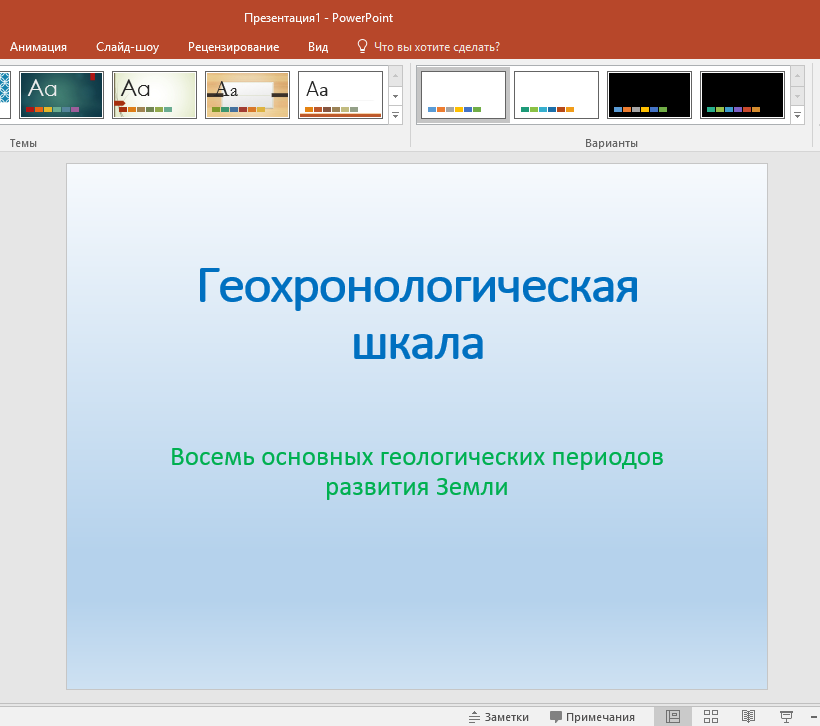
В редакторе Canva есть подборка шаблонов мобильных презентаций, которые легко адаптировать под слайды для Инстаграм-эфира. Интерфейс редактора интуитивно понятен даже новичку в дизайне. Работать с редактором можно онлайн с компьютера или в одноименном приложении на телефоне.
Онлайн-версия синхронизируется с мобильной — одни и те же файлы можно редактировать с разных устройств. Это удобно, если вы создаете дизайн на большом мониторе, а готовый результат скачиваете через приложение сразу в телефон.
Как подготовиться к прямому эфиру
Какими бы крутыми ни были слайды с точки зрения дизайна, процесс подготовки к эфиру требует большего. Перечислим основные моменты.
Проработать структуру эфира
Дизайн слайдов входит в этот этап. Для начала определитесь с темой и сценарием, затем составьте краткий тезисный конспект или чек-лист. Его вы будете держать под рукой во время эфира, чтобы не сбиться с мысли. Выделите самые важные моменты и подготовьте слайды на их основе.
Как посмотреть презентацию Powerpoint в Android
Телефон с большим экраном или планшет – идеальное устройство для того чтобы показать кому-либо презентацию. Далее способы сделать это.
С помощью онлайн сервиса
Самый простой способ сделать это – воспользоваться сервисом для просмотра презетаций ppt онлайн.
Плюсы:
- не требуется установки дополнительного программного обеспечения на устройство, достаточно мобильного браузера Chrome;
- подойдет для не очень производительных девайсов.
Минусы:
- нужен интернет.
WPS Office
Это относительно легковесное приложение, способное открывать не только презентации, но и документы многих других форматов.
Плюсы:
- интернет требуется только для установки данного приложения, просмотр доступен в автономном режиме;
- приложение будет работать даже на слабых устройствах.
Минусы:
- занимает внутреннюю память девайса, которой никогда не бывает слишком много.

Ссылка: WPS Office.
Google Презентации
Приложение от Google под названием Презентации. Как следует из названия, оно умеет работать только с презентациями.
Плюсы:
- Поддерживается оффлайн-режим
- Удобный редактор презентаций, позволяющий создавать их прямо на устройстве.
Минусы
- занимает значительно количество внутренней памяти девайса.
Ссылка: Google Презентации.
Microsoft Powerpoint
Для тех кто привык страдать и унижаться есть приложение Microsoft® Powerpoint®
Плюсы:
- позволяет редактировать презентации
Минусы:
- данное приложение, мягко говоря, не очень быстрое;
- приложение не подойдет для слабых девайсов;
- приложение занимает много внутренней памяти устройства, и всю оперативную память которую найдет;
- что самое удивительное, без интернета открыть презентацию не получится.

Ссылка: Microsoft Powerpoint.
Презентация проектов: как сделать выступление в формате “Печа-Куча”
Материал обновлен в сентябре 2021 года. 20 слайдов и 20 секунд на каждый – формат презентации, который назвали «Печа-Куча» (PechaKucha). В переводе с японского, где и появился этот арт-проект, слово означает бла-бла-бла, болтовня – шум беседы. Неважно, чему посвящена ваша презентация, главный элемент успешного выступления будет в непрерывающемся потоке выступления.
Почему это важно
Доклады следуют один за другим. Количество докладов обычно варьируется от 8 до 12. После каждой презентации делается перерыв для обмена идеями. Фото для презентации: Pexels.com (CC0).Этот формат презентаций создан для современного слушателя – человека, у которого нет времени на долгие беседы. За 400 секунд вы не успеете надоесть, но сможете представить проект, включив в презентацию только самое важное, выделив суть и главную мысль.
На выступление спикера дается 6 минут 40 секунд. За это время вам необходимо не только рассказать о своем проекте или о себе, но и вызвать интерес у слушателей и в итоге получить от них вопросы.
Принципы успешной презентации «Печа-Куча»
Не забудьте поделиться с аудиторией, почему ваша тема презентации важна, почему и они должны ею увлечься. Фото для презентации: Pexels.com (CC0).1. Расскажи историю. Лучшие презентации часто являются хорошими историями, а не просто кучей фактов или портфолио. Отправьте аудиторию в короткое путешествие. Пусть ваше выступление строится по формату сторителлинга, где есть завязка, кульминация и развязка или вывод. Подумайте, как ваша история будет сочетаться с изображениями, которые вы выбрали, чтобы укрепить ваше сообщение и передать аудитории ваш опыт. Не забудьте поделиться со слушателями мыслью, почему ваша тема презентации важна, почему и они должны ею увлечься.
2. Решите, что будет самым главным. Что ваша аудитория должна запомнить? Если бы слушатели могли запомнить только одну вещь из вашей презентации, что бы это должно быть? Как только вы это выясните, ваши разговорные точки и образы будут вращаться вокруг этой темы.
3. Используйте яркие, релевантные изображения. Изображения должны укреплять ваши идеи. Убедитесь, что ваши изображения имеют высокое качество и у вас есть разрешение на их использование.
4. Не пытайтесь впихнуть в презентацию слишком много информации. Несмотря на то, что у выступающего есть только 6 минут и 40 секунд, спикеры часто пытаются втиснуть слишком много информации в это маленькое временное окно. А значит, должны быстро говорить, что зачастую приводит к тому, что слушатели не поспевают за мыслью. Тщательно редактируйте все, удалите то, что не важно. Пусть ваша презентация будет простой – одна тема, одна презентация. Лучше еще раз записаться и выступить второй раз с дополнительной темой, нежели за раз попытаться выдать несколько мыслей.
5. Репетируйте и практикуйтесь. Лучший способ побороть волнение и подготовиться к выступлению – это несколько раз прогнать презентацию дома. Подобная практика позволит вам довести свое выступление до идеала, вы сможете выкинуть ненужные словесные обороты, у вас появится уверенность в собственных силах. После нескольких повторов на выступлении вы сами убедитесь, что время на тренировку не было потрачено зря.
После нескольких повторов на выступлении вы сами убедитесь, что время на тренировку не было потрачено зря.
Как подготовить презентацию в формате «Печа-Куча»
Изображения автоматически меняются во время презентации. Спикеры не контролируют продвижение слайдов. Иллюстрация для презентации: Pexels.com (CC0).Подобный формат презентаций используется, как правило, на неформальных встречах и конференциях. В своей презентации вы можете использовать ограниченное количество слайдов. Каждый слайд меняется автоматически через 20 секунд. Если вы не успели словами дополнить слайд презентации, у вас не будет времени сделать это на следующем слайде.
- Ваша презентация должна включать 20 изображений. Успешные презентации обычно содержат изображения, которые дополняют то, что говорит выступающий, и не являются повторением того, что уже написано на слайде.
- Каждое изображение будет отображаться ровно 20 секунд.
- Изображения автоматически меняются во время презентации.
- Спикеры не контролируют продвижение слайдов.

- Не допускаются презентации на политические темы.
- Не допускаются презентации торговых площадок.
- Не допускаются презентации на религиозные темы.
- Не допускаются презентации, содержащие язык ненависти или оскорбления.
- Помните, вы будете выступать в публичном пространстве, которое открыто для людей всех возрастов.
Рекомендованные форматы слайдов
1. Фотография занимает часть презентации и дополняется текстом. Не бойтесь обрезать фотографию, особенно если вы хотите сконцентрировать внимание на чем-то одном. Такой формат размещения позволит вам привлечь внимание к тому, о чем вы говорите.
Используйте качественные захватывающие фотографии, которые привлекают внимание. Фото для презентации: Pexels.com (CC0).2. Базовый слайд. Данный формат слайдов можно назвать стандартным. Он часто используется и в обычных презентациях. Подобный формат хотя и допустим в выступлениях «Печа-Куча», запоминается плохо.
Таким может быть ваш базовый слайд. Фотография и короткий текст. Фото для презентации: pixels.com (CC0).
Фотография и короткий текст. Фото для презентации: pixels.com (CC0).3. Чем крупнее, тем лучше. Крупные объекты привлекают внимание, удерживают его. Текст можно нанести на само изображение.
Помните, что текст на презентации не должен повторять то, что вы говорите. Пусть он будет дополнением, пояснением к вашим словам. Используйте текст, чтобы дать слушателям дополнительную информацию, которую вы не успеете сказать. Фото для презентации: Pexels.com (CC0).4. Крупное изображение на весь слайд с текстом сверху.
Для таких слайдов вам потребуются фотографии в высоком разрешении. Если у вас нет своих фотографий, используйте фотобанки, которые предоставляют фотографии по лицензии Creative Commons. Фото для презентации: Pexels.com (CC0).5. Изображение и текст. В этом формате слайда вам потребуется использовать фото или иллюстрацию, которая ляжет на ваш слайд без фона.
Иллюстрация для слайда: freepik.com (СС BY 3.0)Как построить выступление
У вас нет времени на пустые слова. Начинайте свою презентацию с главной мысли. Фото для презентации: Pexels.com (CC0).
Начинайте свою презентацию с главной мысли. Фото для презентации: Pexels.com (CC0).1. Не тяните кота за хвост. У вас нет времени, чтобы начинать свое выступление с благодарностей организаторам «за неоценимую возможность выступить перед такой удивительной аудиторией». Начинайте с главного, акцентируйте внимание на теме вашей презентации.
Рассматривайте свое выступление не как испытание нервов на прочность, а как возможность донести свою идею до заинтересованной аудитории. От такого психологического настроя вам будет проще выступать перед аудиторией. И это снимет напряжение.
2. Выберите свой темп. Во время выступления не забывайте дышать. Частая ошибка спикеров заключается в том, что они так быстро начинают говорить, задают себе такой темп, что начинают задыхаться, словно бегуны.
3. Начинайте с истории. Это может быть история появления вашего проекта, инициативы, организации. Но помните, что всю историю надо уложить в один слайд. Поэтому вам надо выделить самое главное.
Поэтому вам надо выделить самое главное.
К примеру, ваша презентация может начаться так: «История моего проекта «Поделись едой» началась, когда на мою голову упало яблоко. В буквальном смысле. Кто-то выкинул его из окна, оно стукнуло меня по макушке, а потом покатилось по асфальту. Какая непростительная трата продуктов, подумал тогда я». Такой короткой историей вы захватите внимание слушателей, далее можете развивать тему в задуманном русле.
4. Шутите. Не бойтесь добавить в свое выступление несколько шуток. Главное, правильно их подобрать и не оставлять все на импровизацию. Придумайте их заранее. Но также не стоит использовать их на каждом слайде. Ваша главная задача не развеселить аудиторию, а рассказать о себе или проекте. Заинтересовать слушателей. Шутки должны быть частью вашего повествования, они должны дополнять вашу историю.
Работа с вопросами по итогам презентации
В оригинальном формате «Печа-Кучи», который был разработан основателями движения Астридом Кляйном и Марком Дитам из токийского архитектурного бюро Klein Dytham Architecture, предусмотрен небольшой перерыв после каждой презентации. Фото для презентации: Pixels.com (CC0).
Фото для презентации: Pixels.com (CC0).Если вы правильно выстроили свою презентацию и смогли заинтересовать слушателей, к вам будет много вопросов. Готовьтесь на них отвечать. Но и когда ваше время закончится, не уходите с мероприятия.
Формат встреч предусматривает короткий перерыв после каждого выступления для обмена впечатлениями и обсуждения услышанного. Для вас это возможность увеличить время своей презентации, рассказав больше тем, кто заинтересовался вашим проектом.
Общие рекомендации по тому, как подготовиться к публичному выступлению и как работать с голосом, чтобы звучать уверенно – в нашем материале.
8 приложений, которые подготовят вас к следующей презентации/веб-встрече
Понравились эти ресурсы? Получите свою копию книги «30 целей для учителей» или «Учимся идти».Часть серии советов по презентациям
Я много читал о проведении невероятных презентаций и посетил несколько замечательных семинаров с одними из лучших докладчиков.
Бесплатные приложения для презентаций
Они доступны на iPod Touch, iPhone и iPad. У некоторых из них могут быть эквиваленты Android и Blackberry.
Google Slides — создавайте слайды, загружайте презентации PowerPoint и размещайте ссылки внутри.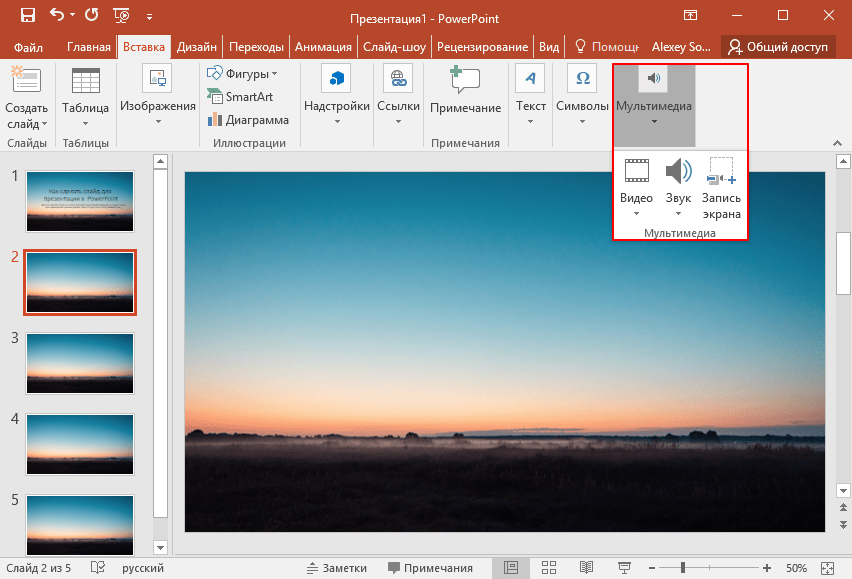 Совместные презентации.
Совместные презентации.
Slideshare — создайте веб-инструмент и загрузите свои слайды, чтобы поделиться ими со многими. Приложение позволяет вам создавать слайды
Haiku Deck с их шаблонами и библиотекой бесплатных изображений для использования.
Canva — создавайте инфографику, инфографики и презентации. Их приложение для iPad потрясающее!
Evernote — я упоминал об этом в предыдущем посте, но на самом деле у этого бесплатного приложения так много применений! Создавайте текстовые, фото- и аудиозаметки, которые автоматически синхронизируют ваши заметки с вашим Mac или ПК. Делает текст внутри снимков доступным для поиска. Добавляйте, синхронизируйте, открывайте и делитесь файлами (PDF, Word, Excel, PPT и т. д.) в различных версиях Evernote. Бесплатная версия доступна на iPhone, iPod, Android и Blackberry.
Mighty Meeting — управляйте библиотекой презентаций PowerPoint прямо со своего смартфона или планшета и делитесь ими по электронной почте, в блоге, Twitter или Facebook.
 Начинайте веб-встречи или присоединяйтесь к ним прямо со своего ноутбука, iPhone, iPad или телефона Android. Хороший интерфейс! **Для проведения веб-встречи или просмотра слайдов Powerpoint на смартфоне!
Начинайте веб-встречи или присоединяйтесь к ним прямо со своего ноутбука, iPhone, iPad или телефона Android. Хороший интерфейс! **Для проведения веб-встречи или просмотра слайдов Powerpoint на смартфоне! iClicker Lite — Платная версия предлагает больше, но попробуйте бесплатную версию. Используйте свой iPhone/iPod Touch/iPad в качестве удаленного кликера PowerPoint для просмотра слайдов и заметок к слайдам во время презентации. Сделайте аннотации и покажите их своей аудитории во время презентации. Нужен вайфай.
Presenter Pro-Professional обучающее приложение для проведения презентаций, которое включает передовые методы проведения презентаций с графикой, аудио- и видеоклипами, доступ к Rexi Media для дополнительного обучения навыкам проведения презентаций или рекомендации по дизайну PPT, «шейкер» для доступа к сотням быстрых советов и функция контрольного списка, которая позволяет вам хранить и отправлять по электронной почте любые абзацы темы, чтобы вернуться к ним позже.

Adobe Connect. Вы проводите вебинар по Adobe Connect? Предоставьте своей аудитории доступ к нему через бесплатное приложение, поддерживаемое iPhone, iPod Touch, iPad и Android. Ваша аудитория не должна пропустить ни одну из ваших презентаций. Бесплатное приложение позволяет им просматривать ваши слайды и общаться с другими людьми. **Для проведения веб-встречи на вашем смартфоне!
Вызов:
Попробуйте одно из этих приложений для своей следующей презентации!
Какие приложения вы любите использовать на конференциях?
15 лучших инструментов для создания скринкастов и онлайн-презентаций
Инструменты скринкастинга отлично подходят для объяснения того, как работает программное приложение; демонстрация того, как им пользоваться; или иллюстрирующие любой онлайн-процесс. В сочетании с инструментами для презентаций они также идеально подходят для проведения онлайн-совещаний, а также для трансляции и записи презентаций.
В сочетании с инструментами для презентаций они также идеально подходят для проведения онлайн-совещаний, а также для трансляции и записи презентаций.
Ранние приложения для скринкастинга были неуклюжими в использовании и предлагали мало функций, кроме базовой записи и редактирования. С современными инструментами проще работать, и они намного мощнее, с большинством функций, таких как возможность добавлять заголовки, настраиваемые курсоры, текст, визуальные элементы, анимацию и музыку.
Какой инструмент является «лучшим», зависит от ваших конкретных потребностей.Некоторые из них предназначены в первую очередь для создания демонстраций программного обеспечения и обучающих видеороликов, в то время как другие предлагают более сложные функции для разработки графически насыщенного маркетингового контента.
Какими бы ни были ваши цели, вот 15 лучших инструментов для записи экранных действий, редактирования экранного видео, добавления текста и других графических элементов, преобразования видеозаписей в другие форматы и обмена окончательным результатом с вашей целевой аудиторией.
Инструменты для скринкастинга
1) CamStudio
Количество просмотров Google: 206
CamStudio может записывать экранную и звуковую активность на вашем компьютере в виде видеофайлов AVI или SWF.Вы можете добавлять субтитры к записям, использовать настраиваемые курсоры и записывать весь экран или только его часть.
Образец обзора: «CamStudio — это бесплатное программное решение для создания учебных пособий и других типов скринкастов. CamStudio позволяет создавать оптимизированные потоковые Flash-видео — SWF-файлы — из ваших записей». — Интернет-маркетинг сегодня
Цена: бесплатно
Обзоры витрин: Web Marketing Today
2) Скринкаст.com
Количество отзывов Google: 200
Сайт для хранения и обмена скринкастами. Загружайте и храните высококачественное видео захвата экрана, делитесь через ссылку / виджет / RSS-канал, размещайте в любом формате (Flash, WMV, Quicktime и т. д.). Принадлежит TechSmith, хорошо работает с Jing и Camtasia (см. ниже), а также с SnagIt.
д.). Принадлежит TechSmith, хорошо работает с Jing и Camtasia (см. ниже), а также с SnagIt.
Образец обзора: «Screencast.com – это ресурс, на котором можно делиться вашими учебными пособиями и демонстрациями после их завершения. Бесплатная учетная запись позволяет использовать 2 гигабайта хранилища и 2 гигабайта пропускной способности в месяц.” — Интернет-маркетинг сегодня
Цена: бесплатно или 10 долларов США в месяц
Обзоры витрин: Web Marketing Today
3) Цзин
Количество отзывов Google: 196
Jing был исключен как отдельный продукт и включен в инструмент захвата экрана SnagIt от TechSmit.
Цена: бесплатно
Обзоры витрин: Web Marketing Today
4) Camtasia
Количество отзывов Google: 192
Записывайте свои действия на экране или импортируйте кадры с камеры, а затем редактируйте их с помощью видеоредактора с функцией перетаскивания. Добавьте заголовки, анимацию, музыку, анимированные фоны, значки и переходы.
Добавьте заголовки, анимацию, музыку, анимированные фоны, значки и переходы.
Образец обзора: «Действительно мощная и интуитивно понятная платформа для захвата видео с экрана, которая позволяет вам легко редактировать видео, увеличивая определенные области экрана, добавляя аннотации, выноски и озвучивание, а также другие параметры». — SnapApp
Цена: 199 долларов США за лицензию; скидки при оптовых закупках
Обзоры витрин: BuzzBlogger, RazorSocial (онлайн), SnappApp
5) ScreenFlow
Количество отзывов Google: 182
Запишите любую часть вашего экрана или видеокамеры, устройства iOS, микрофона или компьютерного звука.Отредактируйте запись, чтобы добавить изображения, текст, музыку, анимацию и переходы. Экспортируйте окончательный результат в формат MP4, MOV, M4V или анимированный GIF.
Образец обзора: «Screenflow (это) мощный инструмент для редактирования видео… лучше всего подходит для Mac… Во время записи вы можете легко добавить вводный слайд в начале и в конце, добавить музыку, вырезать клипы, объединить клипы и многое другое». — RazorSocial (онлайн)
— RazorSocial (онлайн)
Цена: 99 долл. США
Обзоры витрин: RazorSocial (онлайн), RazorSocial (социальный)
6) Wink
Количество отзывов Google: 154
Wink — это программное обеспечение для создания презентаций, в первую очередь предназначенное для создания учебных пособий по использованию программного обеспечения (например, репетитора для настольных компьютеров или веб-приложений).Вы можете делать снимки экрана, добавлять поля с пояснениями, кнопки, заголовки и т. д., а также создавать эффективные учебные пособия для своих пользователей. Экспортирует в различные статические графические форматы (например, BMP, JPG, GIF, PNG), но только во Flash для движущегося видео.
Цена: бесплатно
Обзоры витрин: Web Marketing Today
7) Screencast-O-Matic
Количество отзывов Google: 151
Записывайте видео с экрана или веб-камеры продолжительностью до 15 минут, а в версии Pro редактируйте видео, рисуйте и масштабируйте, а также публикуйте на Google Диске, Vimeo и/или Dropbox.
Цена: бесплатно или 15 долларов США в год
Обзоры витрин: Web Marketing Today
8) Езвид
Количество отзывов Google: 135
Бесплатное программное обеспечение для записи экрана, позволяющее снимать, редактировать и публиковать видео на экране.
Цена: бесплатно
9) Вебинария
Счетчик отзывов Google: 121
Инструмент для записи демонстраций программного обеспечения и практических руководств, публикации во Flash, обмена и получения оценок.Добавляйте повествование, сохраняйте и редактируйте записи и, при желании, добавляйте текст.
Цена: бесплатно
Обзоры витрин: Web Marketing Today
10) Freeseer
Количество отзывов Google: 80
Бесплатное кроссплатформенное приложение с открытым исходным кодом, которое захватывает или транслирует ваш рабочий стол.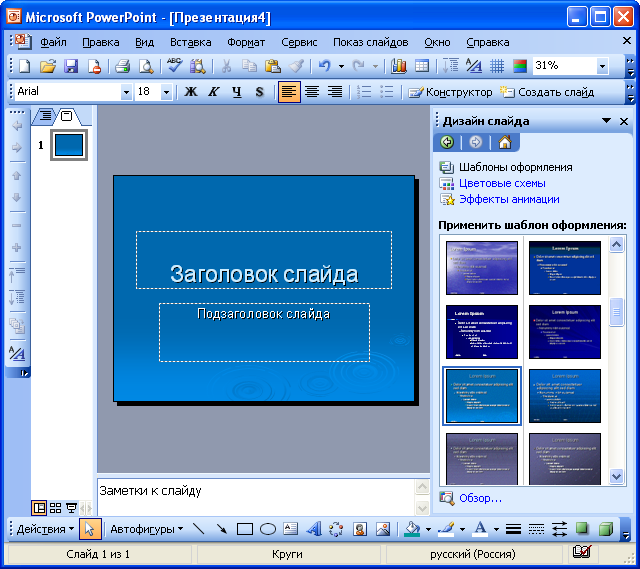 Хотя изначально он был разработан для записи презентаций, его также можно использовать для записи демонстраций, учебных материалов, лекций и других видеороликов.Это наиболее полезно для выступающих на мероприятиях, сотрудников конференций (для записи выступающих) и инструкторов.
Хотя изначально он был разработан для записи презентаций, его также можно использовать для записи демонстраций, учебных материалов, лекций и других видеороликов.Это наиболее полезно для выступающих на мероприятиях, сотрудников конференций (для записи выступающих) и инструкторов.
Цена: бесплатно
Обзоры витрин: Web Marketing Today
11) RecordIt
Количество просмотров Google: 62
Простой загружаемый инструмент для записи скринкастов. Записывайте все действия на всем рабочем столе или выберите для записи только определенную область экрана.
Образец обзора: «Выделите свой контент с помощью анимированных скринкастов.Записывайте быстрые видеоролики с помощью Recordit, а затем превращайте их в анимированные GIF-файлы, которые вы можете разместить в своем блоге. Это отличный способ выделить вашу статью среди остальных. Они также хорошо работают в Google Plus». — Баззблоггер
— Баззблоггер
Цена: бесплатно или 29 долларов США единовременно
Обзоры витрин: BuzzBlogger, HubSpot (анимированные)
12) whatfix
Количество отзывов Google: 17
Создавайте интерактивные руководства для обучающих программ, чтобы сотрудники или пользователи быстрее осваивали рабочие процессы программного обеспечения.Создавайте руководство, вставляйте всплывающие окна и инструкции и измеряйте эффективность с помощью аналитики.
Образец обзора: «WhatFix позволяет создавать быстрые потоки, показывающие шаги, которые должны предпринять пользователи. Вы можете встроить виджет на свою веб-страницу или отправить своим пользователям «живую» версию ссылки, которая будет воспроизводить все шаги на вашей реальной веб-странице… процесс настолько прост. Просто щелкните ссылки на своей странице и введите инструкции для каждой ссылки. Расширение все запишет и тут же соберет для вас виджет. ” — HubSpot (анимированный)
” — HubSpot (анимированный)
Цена: уточните цену у поставщика
Обзоры витрин: HubSpot (анимация)
Инструменты для презентаций и демонстрации экрана
1) Prezi
Количество отзывов Google: 243
Проводите динамичные и привлекательные виртуальные презентации с помощью Prezi Video, показывая вас и ваш контент вместе на экране во время видеоконференций в прямом эфире и в записанном видео. Начните с существующей презентации Prezi Present или PowerPoint и взаимодействуйте с вашим контентом, как если бы вы выступали лично.Легко создавайте и добавляйте собственные диаграммы, изображения, инфографику и многое другое с помощью Prezi Design.
Образец обзора: «Prezi стал очень популярным способом визуально улучшить ваши презентации и сделать их более динамичными. Хотя для создания действительно эффективной презентации Prezi может потребоваться некоторое планирование и творческий подход, это может стать отличным инструментом для преобразования существующих презентаций во что-то более интересное». — Институт интернет-маркетинга
— Институт интернет-маркетинга
Цена: индивидуальная версия за 5/13/20 долларов США в месяц; версия для бизнес-команды от 2400 долларов США
Обзоры витрин: Институт интернет-маркетинга
2) присоединиться.я
Количество отзывов Google: 194
Проводите собрания, делитесь своим экраном, проводите вебинары. join.me позволяет вам представить интерактивную доску и интегрируется с популярными инструментами для планирования, повышения производительности, продаж и CRM.
Цена: бесплатно, 20 или 25 долларов США за пользователя в месяц
Обзоры витрин: Johnny Lists, Siasat
3) Колода Haiku
Количество отзывов Google: 184
Создавайте презентации в Интернете, на iPad или iPhone.Выбирайте из большой коллекции готовых шаблонов, фотографий, шрифтов и фильтров изображений.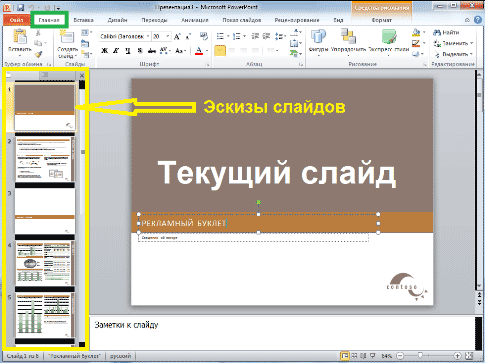
Образец обзора: «Если вам когда-либо приходилось создавать презентацию PowerPoint или SlideShare в крайнем случае, вы бы хотели знать о Haiku Deck. Этот инструмент поможет вам быстро найти простые макеты, красивые изображения и отличные шрифты». — HubSpot (Контент)
Цена: 10 или 30 долларов США в месяц для физических лиц; 500 долларов США в год для команд
Обзоры витрин: HubSpot (контент), Kathryn Aragon Media, Quick Sprout
Дополнительные инструменты
AnyMeeting
Счетчик отзывов Google: 208
Полнофункциональная платформа для проведения конференций от 2 до 30 человек или вебинаров от 30 до 2000 участников.Функции включают трансляцию HD-видео, совместное использование видео и экрана, слайды, регистрацию событий, опросы и запись. Компания была приобретена Intermedia в сентябре 2017 года.
Цена: четыре уровня от 78 до 298 долларов в месяц
Xtensio
Количество отзывов Google: 136
Создайте любую презентацию, от презентаций, торговых листов и отчетов до тематических исследований и программ. Добавляйте изображения, видео, таблицы и другие интерактивные модули. Перетаскивайте, изменяйте размер, меняйте фон и указывайте цвета и шрифты в соответствии с рекомендациями вашего бренда.Сотрудничайте со своей командой, управляйте задачами, а когда закончите, экспортируйте адаптивные живые веб-страницы, полноэкранные цифровые презентации и файлы PDF/PNG — все в одном.
Добавляйте изображения, видео, таблицы и другие интерактивные модули. Перетаскивайте, изменяйте размер, меняйте фон и указывайте цвета и шрифты в соответствии с рекомендациями вашего бренда.Сотрудничайте со своей командой, управляйте задачами, а когда закончите, экспортируйте адаптивные живые веб-страницы, полноэкранные цифровые презентации и файлы PDF/PNG — все в одном.
Цена: бесплатно; 15/25 долларов в месяц; ценообразование предприятия по котировке
VideoSolo
Количество отзывов Google: 123
Набор инструментов для преобразования видео и аудио файлов между различными форматами; запись действий на экране ПК в виде видео; преобразование дисков DVD и Blu-ray в цифровые видеофайлы; клонирование DVD-дисков; и запись DVD из цифровых видеофайлов.Все программы доступны в бесплатных пробных версиях, так что вы можете попробовать их перед покупкой.
Цены: инструменты по отдельности или в комплекте от 25 до 97 долларов США
Digideck
Количество отзывов Google: 94
Облачная платформа для презентаций, которая позволяет пользователям легко добавлять мультимедийные материалы, такие как видео, анимационную графику, анимированные GIF-файлы и изображения с высоким разрешением, для повышения вовлеченности и одновременного соблюдения стандартов дизайна бренда.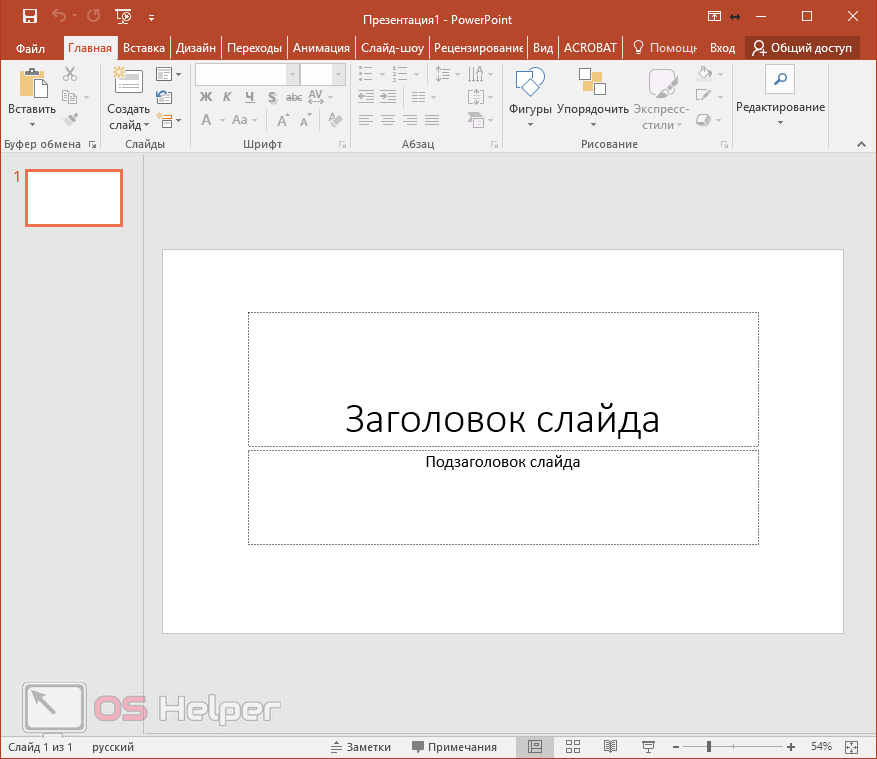 Для торговых презентаций он уведомляет продавцов в ту минуту, когда потенциальный клиент открывает свою торговую презентацию или предложение, и может в течение нескольких минут принять участие в чате, видеоконференции или совместном просмотре с ними.
Для торговых презентаций он уведомляет продавцов в ту минуту, когда потенциальный клиент открывает свою торговую презентацию или предложение, и может в течение нескольких минут принять участие в чате, видеоконференции или совместном просмотре с ними.
Цена: связаться с продавцом
My Screen Recorder Pro
Количество просмотров Google: 87
Профессиональный инструмент для захвата видео с экрана, позволяющий записывать, редактировать и публиковать видео прямо в Интернете. Записывайте звуковое сопровождение с помощью микрофона, записывайте действия из любого приложения на базе Windows и создавайте эффект «картинка в картинке» для захвата видео с экрана мобильного телефона и веб-камеры. Идеально подходит для создания обучающих видеороликов и учебных пособий, презентаций и демонстраций продуктов.
Цена: 130 долларов США (единовременная покупка)
StoryXpress
Количество отзывов Google: 42
Записывайте видео с помощью экрана и веб-камеры, редактируйте с помощью встроенных инструментов, а затем делитесь ими на основных платформах с собственным URL-адресом видео. Используйте такие инструменты, как рисование и добавление текста, чтобы подчеркнуть ключевые моменты и сделать видео интерактивным. Вы можете брендировать своего игрока и измерять вовлеченность, а инструмент интегрируется с такими приложениями, как Mailchimp, LinkedIn, Slack и Calendly.
Используйте такие инструменты, как рисование и добавление текста, чтобы подчеркнуть ключевые моменты и сделать видео интерактивным. Вы можете брендировать своего игрока и измерять вовлеченность, а инструмент интегрируется с такими приложениями, как Mailchimp, LinkedIn, Slack и Calendly.
Цена: бесплатно; 8/15/45 долларов США за пользователя в месяц
RecordCast
Количество просмотров Google: 24
Бесплатный онлайн-рекордер экрана и видеоредактор, без водяных знаков и ничего для скачивания.Захватите весь экран, окно приложения или любую вкладку браузера. Записывайте действия на экране со звуком. Встроенный видеоредактор позволяет добавлять заголовки, аннотации, эффекты и многое другое.
Стоимость: бесплатно
Простые слайды
Количество просмотров Google: 7
Получите доступ к большой библиотеке профессионально разработанной инфографики и слайдов, тысячам значков, а также обучению мирового класса.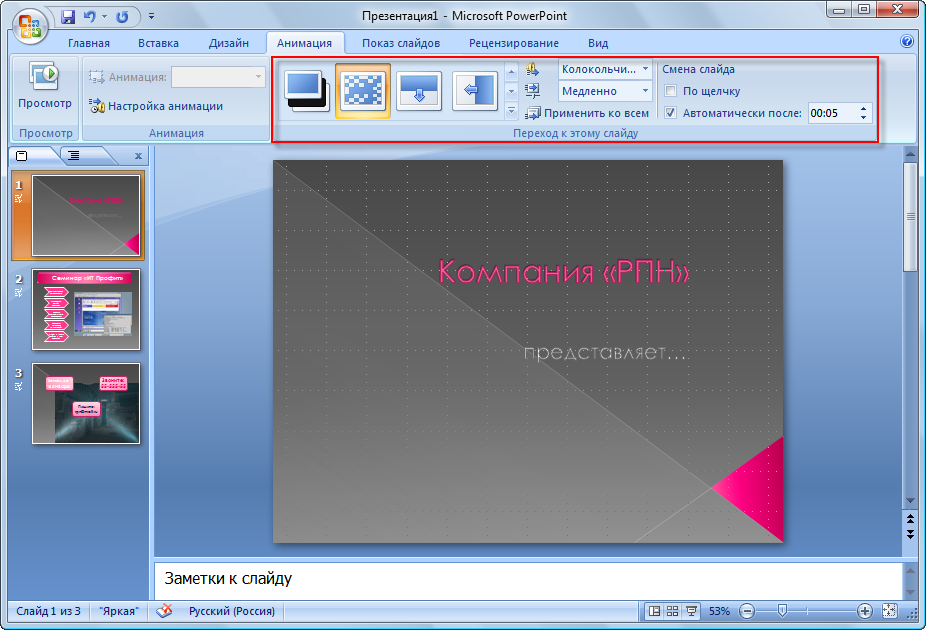 Слайды и шаблоны оптимизированы для использования с PowerPoint, Google Slides и Keynote, что позволяет быстро создавать профессионально оформленные презентации.Шаблоны и инфографику можно легко редактировать в соответствии с вашим брендом и презентацией.
Слайды и шаблоны оптимизированы для использования с PowerPoint, Google Slides и Keynote, что позволяет быстро создавать профессионально оформленные презентации.Шаблоны и инфографику можно легко редактировать в соответствии с вашим брендом и презентацией.
Цена: $15/$30/$40 в месяц
Fatcap
Количество отзывов Google: Н/Д
Мобильное приложение (iOS и Android), которое позволяет пользователям создавать визуальные наборы слайдов за считанные минуты. Презентации можно просматривать на настольных компьютерах или мобильных устройствах и легко делиться ими. Fatcap интегрируется со Slack и Dropbox и может сохранять презентации в файлы PDF.
Цена: связаться с продавцом
Обзоры витрин
BuzzBlogger
HubSpot (анимированный)
HubSpot (контент)
Johnny Lists
Kathryn Aragon Media
Институт интернет-маркетинга
Quick Sprout
RazorSocial (онлайн)
RazorSocial (социальный)
Siasat 90 Today 90 WebApp
Snap 3 Snap
Это был 41-й пост в серии лучших онлайн-инструментов для бизнеса .
№ 1: Серия лучших онлайн-инструментов для бизнеса начинается сегодня
№ 2: 12 лучших инструментов конкурентной разведки и сравнительного анализа
№ 3: Девять лучших маркетинговых инструментов Facebook
№ 4: 14 лучших инструментов планирования и исследования контента
№ 5: 23 лучших инструмента для создания идей контента
№ 6: 24 лучших онлайн-инструмента и приложения для письма
№ 7: шесть лучших маркетинговых инструментов Google+
№ 8: четыре лучших онлайн-инструмента для обучения бизнес-профессионалов
№ 9: 14 лучших инструментов автоматизации маркетинга Инструменты
№10: 17 лучших инструментов исследования ключевых слов для SEO и SEM
№11: Семь лучших инструментов для обмена файлами
№12: Пять лучших инструментов и сервисов для создания инфографики
№13: 28 лучших маркетинговых инструментов влияния
№14 : Пять лучших маркетинговых инструментов Pinterest и Instagram
№ 15: 24 лучших инструмента для создания визуального контента
№ 16: шесть лучших онлайн-инструментов для управления персоналом, расчета заработной платы и планирования сотрудников
№ 17: 20 лучших инструментов для отслеживания рейтинга SEO
№ 18 : Шесть лучших инструментов для захвата экрана
№ 19: 15 лучших инструментов SEO специального назначения
№ 20: четыре лучших инструмента онлайн-опросов
№ 21: 26 лучших комплексных наборов инструментов SEO
№ 22: 32 лучших маркетинговых инструмента Twitter
№ 23 : 29 лучших инструментов веб-аналитики
# 24: 24 лучших инструмента электронного маркетинга
# 25: 28 лучших инструментов веб-дизайна
# 26: 29 лучших инструментов мониторинга социальных сетей
# 27: 17 лучших инструментов управления проектами
# 28: 21 лучший инструмент для курирования контента
№ 29: 26 лучших плагинов WordPress
№ 30: 14 лучших инструментов личной продуктивности
№ 31: 11 лучших разработчиков кампаний в социальных сетях и инструментов мониторинга рекламы
№ 32: 12 лучших лендингов Конструкторы страниц и форм для оптимизации коэффициента конверсии
№ 33: 17 лучших инструментов для редактирования фотографий
№ 34: Шесть лучших инструментов бухгалтерского учета и финансов для малого бизнеса
№ 35: 15 лучших инструментов распространения и расширения контента
№ 36: 17 Лучшие инструменты управления социальными сетями
# 37: 23 лучших расширения Google Chrome nsions for Digital Marketers
#38: 15 лучших инструментов для редактирования аудио и видео
#39: Восемь лучших социальных инструментов CRM
#40: Девять лучших инструментов управления репутацией, RSS и поиска в социальных сетях
#41: 15 лучших инструментов для создания скринкастов и онлайн-инструменты для презентаций
Взмах против.
 PowerPoint: Какая разница?
PowerPoint: Какая разница?Когда мы впервые написали это сравнение в 2015 году, Sway было новым приложением от Microsoft. Это было весело и имело свои применения, но было немного ограниченным по объему. С тех пор Microsoft добавила множество новых функций, сделав это менее известное приложение мощным инструментом для создания интерактивных презентаций.
Но остается вопрос: зачем использовать Sway для создания презентации, если PowerPoint уже существует? Какая разница?
Краткий ответ: не все презентации одинаковы, и две программы в конечном итоге служат разным целям.Оба могут создавать контент не только для презентаций.
PowerPoint по-прежнему является королем набора слайдов и лучше всего подходит для контента, у которого будет докладчик. Его также можно использовать для создания простых видеороликов, включая записи экрана.
Sway можно использовать для создания интерактивных презентаций и контента, для которых не требуется докладчик. Sway хорошо работает как с большим количеством изображений (например, портфолио), так и с текстовым содержимым (например, отчетами).
Давайте посмотрим на существенные отличия:
Создание контента
Макеты
PowerPoint: презентации PowerPoint можно создавать только в формате слайд-шоу.Однако некоторые функции и эффекты можно использовать, чтобы презентация выглядела непрерывной. Например, вы можете добавить переходы и таймеры для автоматического запуска презентаций.
Sway: Sway предлагает три различных варианта макета для представления содержимого: вертикальный (как прокрутка веб-страницы), горизонтальный (непрерывная прокрутка вбок) и слайд-шоу (аналогично PowerPoint). Переключаться между макетами можно во вкладке «Дизайн» (нажмите «Стили»).
Шаблоны
PowerPoint: Для PowerPoint доступны тысячи шаблонов, многие из которых доступны при открытии программы.Вы также можете создавать собственные шаблоны презентаций.
Sway: Sway гораздо более ограничен в доступных шаблонах.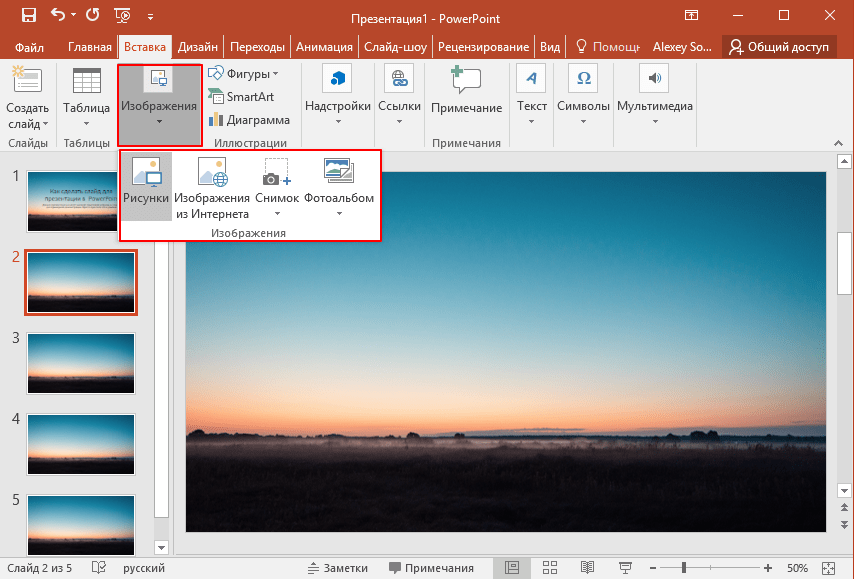 На странице My Sways доступно несколько десятков. Вы также можете сохранить Sway в качестве шаблона.
На странице My Sways доступно несколько десятков. Вы также можете сохранить Sway в качестве шаблона.
В Sway есть несколько шаблонов дизайна, называемых «Стили». Слово «шаблон» в данном случае слишком сильное — они контролируют только общий дизайн. Они работают со всеми вариантами макета и настраиваются.
Добавление содержимого
PowerPoint: Вы можете вручную добавлять в презентацию разнообразный контент. Контент, который вы можете добавить, включает (но не ограничивается): текст, изображения (вы можете загрузить свои собственные или использовать функцию «Вставка онлайн-изображений» для поиска Bing), фотоальбомы, диаграммы и графики (которые вы можете создать в Powerpoint), аудио и видео, уравнения, записи экрана (которые вы можете записывать из Powerpoint) и так далее.Последняя версия PowerPoint позволяет вставлять 3D-объекты (их нужно создавать вне PowerPoint).
Вы можете использовать функцию «Вставка объектов», чтобы вставлять целые файлы, такие как электронные таблицы Excel и документы Word.
Более новые версии PowerPoint включают функцию «Идеи дизайна», которая предлагает макет слайда на основе содержимого. Это не работает для каждого слайда, но будет работать для большинства слайдов с изображениями и текстом.
Sway: Существует несколько способов добавления содержимого в Sway.
Вы можете загружать содержимое (например, документ Word) непосредственно в Sway и позволить ему создать основу вашей презентации. Sway поддерживает OneDrive, поэтому вы можете добавлять туда сохраненный контент.
Вы можете загрузить веб-контент. Из Sway вы можете выполнять поиск в Bing и получать контент непосредственно с таких сайтов, как Wikipedia, Youtube и Flickr. Хотя вы можете ограничить свои поиски только Creative Commons, в конечном итоге вы должны уважать авторские права других людей и убедиться, что у вас есть правильные разрешения для этого.
Sway также может предложить вам контент на основе того, что вы уже добавили.
Обмен
PowerPoint: Совместное использование презентаций PowerPoint зависит от используемой версии. Если у вас есть подписка на Office 365, вы можете легко поделиться ею по электронной почте или по ссылке. Если вы используете настольную версию PowerPoint, которая не подключена к Office 365, вам придется сохранить презентацию и поделиться ею по электронной почте (или любым другим способом, который вы используете для обмена другими типами файлов).
Если у вас есть подписка на Office 365, вы можете легко поделиться ею по электронной почте или по ссылке. Если вы используете настольную версию PowerPoint, которая не подключена к Office 365, вам придется сохранить презентацию и поделиться ею по электронной почте (или любым другим способом, который вы используете для обмена другими типами файлов).
Однако, если вы не заблокируете презентацию перед отправкой, тот, с кем вы поделитесь ей, получит все. Если вы хотите отправить только окончательную презентацию, лучше всего заблокировать презентацию, чтобы ее нельзя было редактировать, сохранить в формате PDF и отправить или загрузить на сайт, например Slideshare.
Sway: В Sway у вас есть несколько вариантов того, с кем вы можете поделиться (конкретные люди, ваши коллеги, кто угодно) и какой доступ они получат (только просмотр или редактирование). Вы также можете контролировать, имеют ли они доступ, чтобы поделиться им с другими.Однако независимо от того, какие варианты вы выберете, вам нужно будет отправить получателям ссылку на ваш Sway.
Вы также можете встроить свой Sway в другие веб-сайты и поделиться ими. Он будет встроен как iframe.
Сотрудничество
PowerPoint: Если вы используете PowerPoint в рамках лицензии Office 365, вы можете работать одновременно с несколькими пользователями. Эта функция недоступна для автономного программного обеспечения.
Sway: Так как Sway основан на облаке, он включает совместную работу.Вам просто нужно убедиться, что вы выбрали «Изменить» в разделе «Пригласить людей в…» при создании ссылки.
Доступ к программам и их использование
Как мне его получить?
PowerPoint: PowerPoint необходимо приобретать как часть лицензии Office 365, лицензии пакета Office или отдельной лицензии.
Некоторые лицензии Office 365 включают только веб-версии PowerPoint и других программ Office, которые не обладают полной функциональностью.
Sway: Sway может использовать любой желающий бесплатно. Доступ к нему можно получить через Интернет или через приложение для iOS (в настоящее время нет варианта для Android) или в Windows 10.
Доступ к нему можно получить через Интернет или через приложение для iOS (в настоящее время нет варианта для Android) или в Windows 10.
Sway также можно использовать в рамках плана Office 365 для предприятий и учебных заведений. Пользователи Sways в Office 365 будут иметь доступ к некоторым дополнительным функциям, включая больший контроль над тем, кто может видеть ваши Sways, и дополнительные параметры содержимого.
Автономное использование
PowerPoint: Настольную версию PowerPoint можно использовать, когда вы не подключены к Интернету, хотя вы не сможете сохранять в облаке или искать изображения в Интернете.Остальные функции будут работать как обычно.
Sway: Sway — это веб-приложение, поэтому его можно использовать только при наличии подключения к Интернету, даже если вы используете настольное приложение или приложение для iOS.
Доступ к новым функциям
PowerPoint: Пользователи Office 365 получат доступ к новым функциям PowerPoint, как только они станут доступны.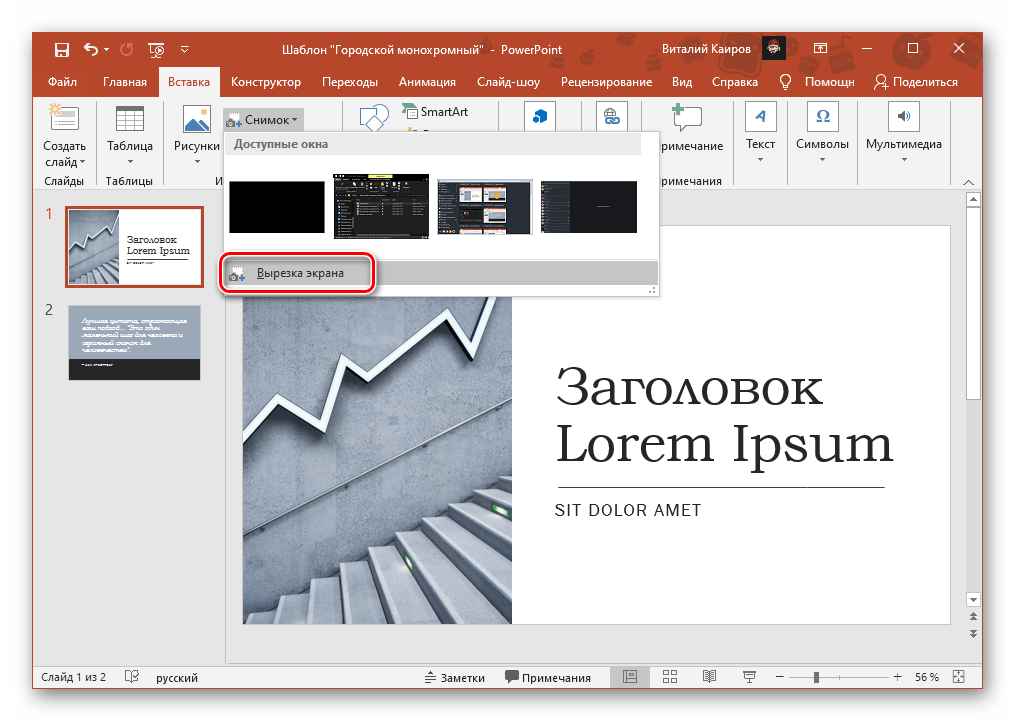
Пользователям PowerPoint, у которых есть отдельное программное обеспечение или PowerPoint в составе отдельного пакета Office, потребуется приобрести последнюю версию программного обеспечения, чтобы получить доступ к новейшим функциям.
На данный момент последней версией является PowerPoint 2016 (или Office 2016), но Microsoft уже анонсировала Office 2019, который выйдет в конце 2018 года.
Sway: Поскольку Sway — это веб-приложение, пользователи получат доступ к новым функциям, как только они станут доступны. Единственные функции, к которым не будут иметь доступ все пользователи, — это функции, эксклюзивные для пользователей Office 365.
Не существует жестких и быстрых правил относительно того, когда использовать Sway, а когда — Powerpoint. У каждого есть свои сильные стороны, но в конечном итоге все сводится к тому, как вы строите свою презентацию и как она представлена.Прежде чем решить, какую программу использовать, потратьте несколько минут, чтобы оценить, что представляет собой ваш контент и кто ваша аудитория.
Если вы создаете презентацию с большим количеством данных и диаграммами, которые вы собираетесь представить аудитории, Powerpoint, вероятно, будет вашим лучшим выбором.
Если вы создаете презентацию на основе изображений, включающих большое количество онлайн-контента, или если ваша аудитория будет самостоятельно ориентироваться в презентации, Sway, вероятно, подойдет вам лучше.
Когда следует использовать каждый из них?
Не существует жестких правил относительно того, когда использовать Sway, а когда нет.когда использовать PowerPoint. У каждого есть свои сильные стороны, но в конечном итоге все сводится к тому, как вы строите свою презентацию и как она представлена.
Возможны перекрытия и некоторые случаи, когда обе программы работают. Прежде чем решить, какую программу использовать, потратьте несколько минут, чтобы оценить, что представляет собой ваш контент и кто ваша аудитория.
Вам нужно добавить диаграммы и графики? Вы будете представлять данные? Тогда PowerPoint, вероятно, ваш лучший выбор.
Вам нужно загрузить онлайн-контент, например видео с YouTube? Будет ли зритель ориентироваться в контенте? Тогда вам, вероятно, лучше со Sway.
(Этот блог был первоначально написан в июне 2015 г. и обновлен в марте 2018 г.)
7 лучших приложений для презентаций для телефонов Android и iOS
Существует так много причин для проведения презентаций. Некоторые примеры могут быть, когда вы хотите продемонстрировать новый продукт, объяснить новую процедуру, представить новую концепцию или просто рассказать всем о том, что происходит в компании. В любом случае, надежное приложение для презентаций для вашего смартфона может помочь вам сэкономить много времени и ресурсов.Представляем одни из лучших презентационных приложений для смартфонов.
Задача хорошего приложения для презентаций — помогать создавать красивые слайды, которые доставляют информацию, просты в использовании, подключаются к внешним устройствам, предлагают шаблоны и подключаются к облаку. Помня об этом, давайте взглянем на некоторые из лучших приложений для презентаций для платформ Android и iOS.
Помня об этом, давайте взглянем на некоторые из лучших приложений для презентаций для платформ Android и iOS.
Читайте также: CamScanner, Adobe Scan или Office Lens — какой из них использовать и почему
1.Slide
Если вы ищете минимальное приложение Powerpoint с открытым исходным кодом для Android, это приложение для вас. Слайд использует традиционный метод Такахаши для визуального представления текста. Для неизвестного: метод Такаши — это японская техника показа чрезвычайно простых слайдов с минимальным количеством текста.
Загрузить слайд Android
2. Microsoft PowerPoint
Вероятно, самое популярное приложение для презентаций в мире. PowerPoint от Microsoft работает на любой платформе, включая Android и iOS.PowerPoint синхронизируется с Office 365 и OneDrive, чтобы обеспечить резервное копирование и решить проблему с несколькими версиями. Он прост в использовании и поставляется с шаблонами для разных категорий.
Существует вариант просмотра докладчика, при котором вы можете просматривать презентацию с заметками докладчика на своем мобильном телефоне, в то время как аудитория будет видеть только презентацию, а не заметки.
плюсы:
Pro Prov:
- Облачное хранение
- Cross-Platform
- Create
- Create
- шаблоны
- Шрифты, цвета, изображения,
- Поделиться и сотрудничество
- Presenter View
]:
- Настольная версия более надежная и мощная
Скачать Microsoft PowerPoint: Android | iOS
Читайте также: 10 лучших приложений преобразования речи в текст для расшифровки заметок, встреч и лекций
3.Keynote
Чтобы не остаться в стороне, Apple запустила собственное приложение для презентаций под названием Keynote. Как это часто бывает с большинством приложений Apple, Keynote доступен только для платформы iOS и macOS. Вот вам и кроссплатформенная совместимость. Apple выпустила Keynote для iCloud, который работает в браузере, чтобы пользователи Windows могли его использовать, но опыт отличается. Keynote поставляется с множеством анимаций и графики, которые вы можете использовать в своих слайдах презентации.
Вот вам и кроссплатформенная совместимость. Apple выпустила Keynote для iCloud, который работает в браузере, чтобы пользователи Windows могли его использовать, но опыт отличается. Keynote поставляется с множеством анимаций и графики, которые вы можете использовать в своих слайдах презентации.
На выбор есть темы, шаблоны, шрифты, цвета и фоны.Работает с Apple Pencil, поэтому вы можете выделять определенные элементы во время живой презентации, но пока работает только на iPad Pro. Хотя приложение хорошо спроектировано и имеет красивую графику, оно подходит только в том случае, если вы глубоко погружены в экосистему Apple.
Prov:
Prov:
- Облачное хранение
- Создать, редактировать, сэкономить
- шаблоны, анимации, графика
- шрифты, цвета, изображения,
- Доля и сотрудничество
- Keynote Live
- iPad Pro, Apple Prend, Поддержка Apple Watch, Apple TV
Минусы:
- Нет поддержки Windows или Android
- Сторонние облачные хранилища не поддерживаются
Скачать Keynote: iOS
4.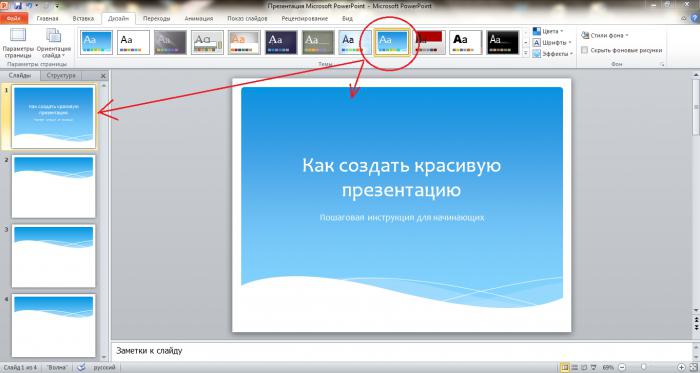
9Google Slides
Чтобы не остаться в стороне, Google запустила собственный офисный набор приложений для повышения производительности, включая Slides, приложение для презентаций, которое работает как в браузере, так и в мобильных приложениях. Slides полностью бесплатен, даже если вы не платный пользователь и нет рекламы. Поскольку большинство людей используют Gmail и имеют учетную запись на Диске, использование Slides имеет большой смысл. В нем есть все функции, которые вы ожидаете от приложения для презентаций, такие как шрифты, цвета, функции обмена и совместной работы, комментарии, которые присутствуют во всех приложениях GSuite, и шаблоны.
Есть режим презентации с заметками докладчика. Вы можете представить все слайды прямо со своего смартфона. Шаблоны довольно простые и ничто по сравнению с тем, что я видел в Keynotes. Самая сильная сторона Slides — совместная работа в режиме реального времени, которая упрощает создание презентаций.
Prov:
Prov:
- Облачное хранение
- Создать, редактировать, экономьте
- Шаблоны
- Шрифты, цвета, изображения
- Поделиться, сотрудничество, комментарий
- Простое представление
- Простые и простые в использовании
Минусы:
- Нет родного клиента для Windows, macOS
- Только синхронизация с Google Диском
- Не хватает расширенной анимации и графики
Скачать Google Slides: Android | iOS
Читайте также: Лучшее бухгалтерское программное обеспечение для владельцев малого бизнеса
5.
 Haiku Deck
Haiku DeckHaiku Deck полностью изменит то, как вы создаете, редактируете, делитесь и представляете слайды. Благодаря интерфейсу, похожему на Instagram, Haiku предоставит вам мгновенный доступ к более чем 40 миллионам стоковых изображений. Это много. Он подключается к ряду сайтов социальных сетей для импорта изображений оттуда.
Haiku Deck предлагает красивые шаблоны, которые не перегружены и разработаны с использованием собственного пользовательского шрифта. Есть возможность вставить круговую или гистограмму на лету.Просто вставьте значения и выберите место. Текст будет выровнен и размещен автоматически, поэтому вам не придется делать это вручную. ИИ в лучшем виде и реально экономит время. С другой стороны, Haiku Deck не позволяет вам выбирать дизайн, что делает вещи немного негибкими. Цены начинаются от $9,99 в месяц. Жаль, что это работает только на устройствах Apple.
плюсы:
100004
- темы
- Темы
- 0
- Автоматическое выравнивание текста, расстояние
- Шаблоны
- Шаблоны, диаграммы,
- Создание, редактирование, экономия
- Доля, сотрудничество
2
- не работает в автономном режиме
- Не гибкий
- Нет поддержки Windows или Android
Скачать Haiku Dek: iOS
6.
 Remote for PowerPoint Keynote
Remote for PowerPoint KeynoteСоздание хороших презентаций — не единственная задача, которую вам придется выполнять. После того, как презентация будет сделана, вы буквально «отдадите ее». Вот где на сцену выходит Remote for PowerPoint Keynote. Как следует из названия, приложение подключается к Microsoft PowerPoint и Apple Keynote, позволяя вам управлять презентацией с помощью смартфона.
Теперь вместо устройства для презентаций вы можете просто использовать свой смартфон.Вы также можете просматривать заметки докладчика на экране смартфона и читать их вслух. Есть поддержка Bluetooth и WiFi, а также IPv6. Он также поставляется с режимом мыши, в котором приложение покажет виртуальную мышь, которую вы можете использовать для управления движением слайдов.
Загрузить Remote for PowerPoint Keynote: Android | iOS
7. Prezi
Prezi работает иначе, чем традиционные приложения для презентаций, которые мы видели выше.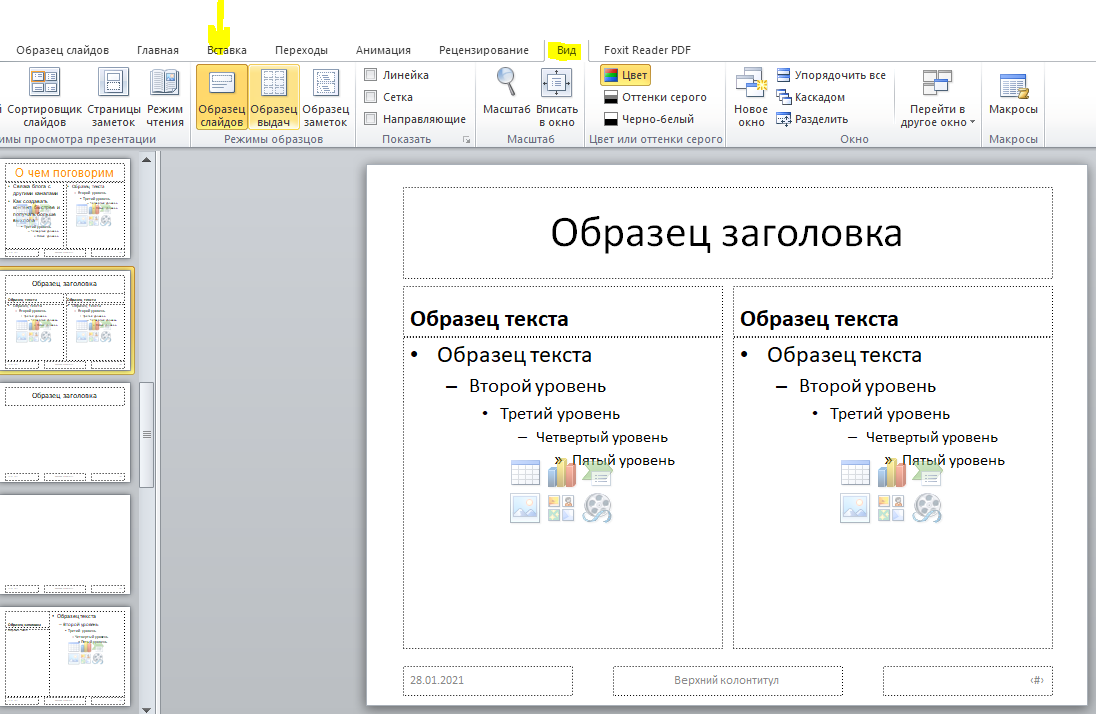 Вместо того, чтобы показывать слайды один за другим, Prezi покажет всю презентацию в виде видео, в котором различные части будут увеличены.Это создает интересный эффект. Анимационный эффект довольно крутой.
Вместо того, чтобы показывать слайды один за другим, Prezi покажет всю презентацию в виде видео, в котором различные части будут увеличены.Это создает интересный эффект. Анимационный эффект довольно крутой.
Поскольку Prezi также находится на вашем смартфоне, вам не нужно время от времени поворачиваться и смотреть на экран. Просто взгляните на свой телефон, чтобы просмотреть слайд и заметки к слайду, и продолжайте. Есть и другие функции, такие как совместное использование и совместная работа. Цены начинаются от 5 долларов в месяц.
Скачать Prezi: Android | iOS
Приложения для презентаций для Android и iOS
Если вы ищете простое в использовании приложение, которое выполняет свою работу, Google Slides — отличный выбор.В нем есть все, что вам нужно, и оно совершенно бесплатно. Если вам нужно немного больше контроля и некоторые дополнительные инструменты с кросс-платформенными возможностями и настольными клиентами, лучше всего подойдет Microsoft PowerPoint. Заядлым пользователям Apple стоит выбрать Keynote, потому что в нем потрясающая анимация. Haiku Deck имеет самую большую коллекцию стоковых фотографий и подключается ко всем сайтам социальных сетей.
Заядлым пользователям Apple стоит выбрать Keynote, потому что в нем потрясающая анимация. Haiku Deck имеет самую большую коллекцию стоковых фотографий и подключается ко всем сайтам социальных сетей.
Если вам предстоит презентация, вы можете использовать этот веб-сайт, чтобы получить бесплатные шаблоны дизайна.
Можете ли вы создать PowerPoint на iPad? | Small Business
iPad от Apple может выполнять широкий спектр задач, включая создание презентаций для программного обеспечения для презентаций Microsoft PowerPoint.Чтобы создать привлекательную презентацию PowerPoint, вам понадобится приложение для редактирования, которое поддерживает этот формат. Apple предлагает собственное разработанное приложение для удовлетворения этой потребности: Keynote для iOS. Основанное на программном обеспечении для презентаций Apple OS X Keynote, это приложение может создавать, редактировать и просматривать презентации PowerPoint, а также ряд других форматов, таких как формат презентаций Apple KEY.
Функции Keynote
Программа Keynote для iOS совместима со всеми платформами iOS, включая iPad. Keynote для iOS позволяет создавать полнофункциональные презентации, совместимые с PowerPoint, включая изображения, видео и звук.Он также содержит более 30 переходов и эффектов как для объектов, так и для текста, чтобы придать вашим презентациям некоторый размах. Программа была разработана с учетом интерфейсов с несколькими касаниями, поэтому в ней есть множество инструментов, которые работают с этим интерфейсом, например, редактирование в одно касание и линейки для управления размещением изображений. В Keynote для iOS также есть ряд инструментов для создания диаграмм и графиков для улучшения представления данных.
Совместимость с PowerPoint
Keynote делает презентации не только в собственном формате KEY, но и в широко используемом формате Microsoft PowerPoint PPT.Эти презентации можно просматривать в программном обеспечении, совместимом с PowerPoint, на любой платформе, что делает Keynote полезным приложением, если вам нужно составить презентацию на ходу. Keynote также может импортировать презентации PowerPoint и редактировать их, хотя некоторые данные, такие как шрифты и переходы, недоступные на iPad или в Keynote, могут быть потеряны.
Keynote также может импортировать презентации PowerPoint и редактировать их, хотя некоторые данные, такие как шрифты и переходы, недоступные на iPad или в Keynote, могут быть потеряны.
ICloud и совместное использование с Keynote
Благодаря поддержке iCloud в Keynote для iOS файл презентации отправляется на все устройства с поддержкой iCloud, настроенные для приема.Обновления, внесенные в файлы, также передаются на другие устройства, при этом изменения сохраняются автоматически, когда вы работаете, чтобы сохранить свой прогресс, если что-то пойдет не так. В Keynote также есть множество вариантов обмена, которые помогут распространить вашу презентацию среди всех, кто в ней нуждается. Ссылкой можно поделиться по электронной почте, через iTunes, WebDAV и AirDrop.
Недостатки Keynote
Keynote для iOS — не идеальное приложение для создания или редактирования PowerPoint. Любые детали форматирования, недоступные в Keynote для iOS или iPad, например шрифты, переходы или другие эффекты, не будут перенесены при импорте и редактировании. Хотя Keynote имеет хороший набор функций, отсутствие совместимости с другими функциями в версии Keynote и PowerPoint для OS X делает приложение несколько ограниченным.
Хотя Keynote имеет хороший набор функций, отсутствие совместимости с другими функциями в версии Keynote и PowerPoint для OS X делает приложение несколько ограниченным.
Альтернативы
Если Keynote не является жизнеспособным или привлекательным вариантом, для iPad доступно несколько других компоновщиков PowerPoint. Macworld перечисляет Documents To Go Premium, Office 2 HD, Polaris Office, Quickoffice Pro HD и Smart Office 2 как жизнеспособные сторонние альтернативы. Macworld также предлагает виртуальную копию Microsoft PowerPoint в качестве опции, используя облачный сервер Windows из такого приложения, как CloudOn, Nivio или рабочий стол OnLive.Вы также можете подключиться к виртуальной версии OpenOffice.org, совместимой с PowerPoint, аналогичным образом через AlwaysOnPC Personal Cloud Desktop.
7 бесплатных и привлекательных приложений для презентаций для учителей
Привлечение аудитории — важная часть донесения вашего сообщения. Если вы устали от своей обычной рутины, попробуйте поделиться информацией со своим классом или начать дискуссию с помощью одного из бесплатных приложений для презентаций iPad в этом посте.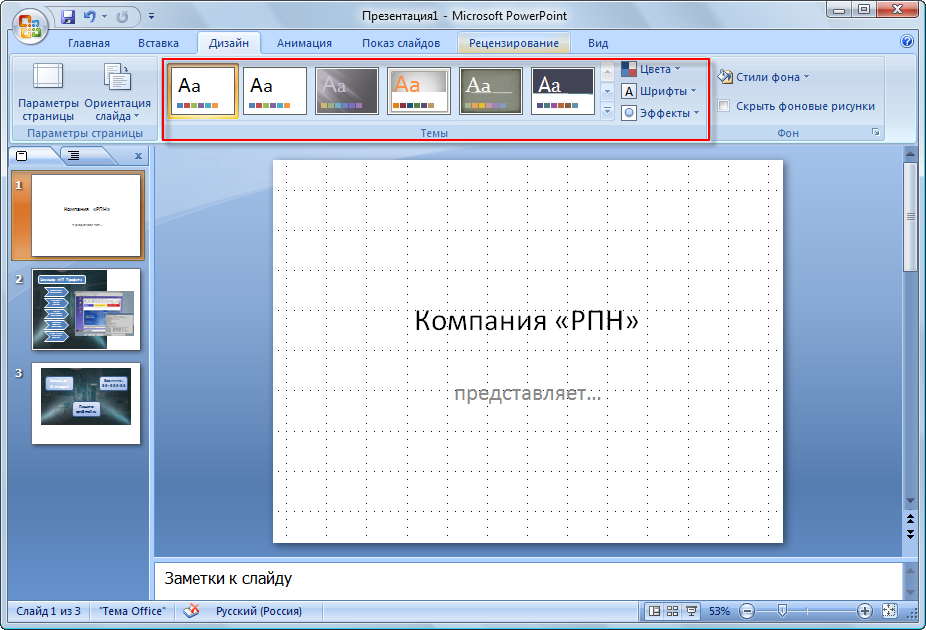 Представление темы со встроенными видеоклипами и обмен графикой или изображениями для передачи информации — это некоторые из способов, позволяющих заинтересовать учащихся содержанием и вовлечь их в вашу презентацию.
Представление темы со встроенными видеоклипами и обмен графикой или изображениями для передачи информации — это некоторые из способов, позволяющих заинтересовать учащихся содержанием и вовлечь их в вашу презентацию.
Существует так много замечательных бесплатных приложений для iPad, которые отлично подходят для работы в классе. Независимо от того, есть ли у вас доступ к одному iPad для создания презентаций или ваши ученики создают свои собственные презентации в классе 1:1 или в классе с общим устройством, вы захотите добавить их в свой список обязательных!
Основной доклад
Приложение Keynote для iPad прошло долгий путь с момента его первого появления. Простые презентации на основе слайдов могут уйти в прошлое благодаря динамичным, удобным для iPad инструментам, встроенным в Keynote.Вы можете выбрать одну из десятков тем, чтобы задать тон презентации. Учащиеся и преподаватели могут добавлять графику, накладывать изображения и настраивать шрифт для каждого слайда. В дополнение к тому, что вы видите на экране, приложение Keynote дает пользователям возможность добавлять анимацию и переходы, а также включать заметки докладчика. Это бесплатно на всех новых iPad, но, возможно, придется приобрести для старых устройств.
В дополнение к тому, что вы видите на экране, приложение Keynote дает пользователям возможность добавлять анимацию и переходы, а также включать заметки докладчика. Это бесплатно на всех новых iPad, но, возможно, придется приобрести для старых устройств.
Колода Хайку
Колода Haiku идеально подходит для классной комнаты и очень удобна для учащихся.Это приложение изначально было разработано для создания слайдов с фотофоном и небольшим количеством текста (в духе хайку, минимальной формы японской поэзии). Текущая версия предоставляет опции для маркированных списков и больше текста. Это приложение предоставляет галерею изображений на выбор и использует слова на вашем слайде, чтобы помочь вам найти идеальный фон. Тем не менее, у вас также есть возможность загрузить свои собственные фотографии. Я использовал Haiku Deck, чтобы делиться обучающими моментами, давать короткие подсказки по письму и просто переключать его с моего обычного стиля презентации, сосредоточив внимание на изображениях, а не на тексте. Создание презентации не займет много времени, и учащиеся также могут использовать ее для создания своей собственной.
Создание презентации не займет много времени, и учащиеся также могут использовать ее для создания своей собственной.
Канва
Если вы создаете презентации на основе слайдов, вы можете легко изменить дизайн слайдов с помощью Canva. Этот онлайн-инструмент для графического дизайна позволяет пользователям создавать плакаты, календари и многое другое. И в приложении для iPad, и на веб-сайте есть опция слайдов презентации, и вы также можете создавать слайды с нестандартными размерами. Canva предоставляет множество изображений, форм, фонов и вариантов текста для создания отдельных слайдов или мастер-слайдов для презентаций.
Покажи мне
Есть несколько бесплатных приложений для iPad, которые я люблю использовать для показа экрана. Эта практика — отличный способ для учителей представить материал своему классу, а ученикам достаточно просто создавать свои собственные презентации. Эти приложения позволяют пользователям записывать свой экран и голос, когда они пишут, рисуют или комментируют изображение. Он фиксирует действия пользователей, пишущих на цифровой доске, а также звук речи пользователя, когда он или она пишет. ShowMe – прекрасный бесплатный выбор для пользователей iPad.
Он фиксирует действия пользователей, пишущих на цифровой доске, а также звук речи пользователя, когда он или она пишет. ShowMe – прекрасный бесплатный выбор для пользователей iPad.
Нирпод
Nearpod — это фантастический ресурс BYOD (принеси свое устройство) для преподавателей. Учителя могут создавать интерактивные презентации, которые учащиеся могут просматривать на своих iPad. Когда вы встраиваете такие элементы, как викторина, опрос или рисунок, учащиеся могут взаимодействовать с презентациями под руководством учителя в цифровом виде. Это мощный инструмент для занятий на iPad, который предоставляет учителям массу бесплатных возможностей.
СнапГайд
Если вы хотите создавать простые практические презентации для своего класса — или если вы хотите, чтобы они создали свои собственные пошаговые руководства — вам обязательно нужно попробовать SnapGuide.Это бесплатное приложение позволяет пользователям создавать собственные многошаговые руководства, включающие текст, изображения и видео. Делайте снимки или снимайте видео прямо с камеры iPad или импортируйте из фотопленки. Добавьте текст на каждый слайд и опубликуйте. Это фантастический инструмент для представления инструкций, указаний или ожиданий вашему классу, и учащиеся достаточно просто могут создать свои собственные.
Делайте снимки или снимайте видео прямо с камеры iPad или импортируйте из фотопленки. Добавьте текст на каждый слайд и опубликуйте. Это фантастический инструмент для представления инструкций, указаний или ожиданий вашему классу, и учащиеся достаточно просто могут создать свои собственные.
Prezi
Еще один бесплатный инструмент для презентаций, который мне нравится, — Prezi. Это приложение использует один холст вместо перелистываемых слайдов.Вся информация для презентации находится на одной странице. Вы создаете дорожки вокруг своего холста, чтобы ваш текст, изображения и видеоклипы отображались в том порядке, в котором вы решили. Приложение Prezi для iPad позволяет пользователям получать доступ к презентациям, созданным ими на веб-сайте Prezi, или вы можете создавать свои собственные, используя только приложение. Это отличный способ изменить свой обычный распорядок, и этому нетрудно научиться. Существует множество готовых презентаций, которые можно использовать в качестве вдохновения или изменить для своего класса. Моя любимая часть Prezi — это то, как он поражает публику.
Моя любимая часть Prezi — это то, как он поражает публику.
Вы использовали эти приложения раньше? Есть ли другие инструменты для презентаций, которые вам нравятся? Какой ваш любимый способ представить вашу аудиторию студентов и / или сотрудников?
Этот пост впервые появился на Edutopia. Посмотреть оригинал здесь .
Блог Гатри-Дженсен Полный список БЕСПЛАТНЫХ инструментов для презентаций
Полный список БЕСПЛАТНЫХ инструментов для презентаций
Опубликовано Guthrie-Jensen Consultants
Отличные навыки презентации важны — будь то презентация для своей команды, высшего руководства или внешнего клиента.Продавцы присутствуют для закрытия сделок. Исследователи представляют свои выводы. Профессионалы представляют предложения, запросы бюджета и всю другую свою работу. Итог: результаты достигаются с помощью хороших презентаций.
Презентации, привлекающие внимание аудитории, основаны на создании мощного контента с использованием визуального материала и его организованной и уверенной доставке.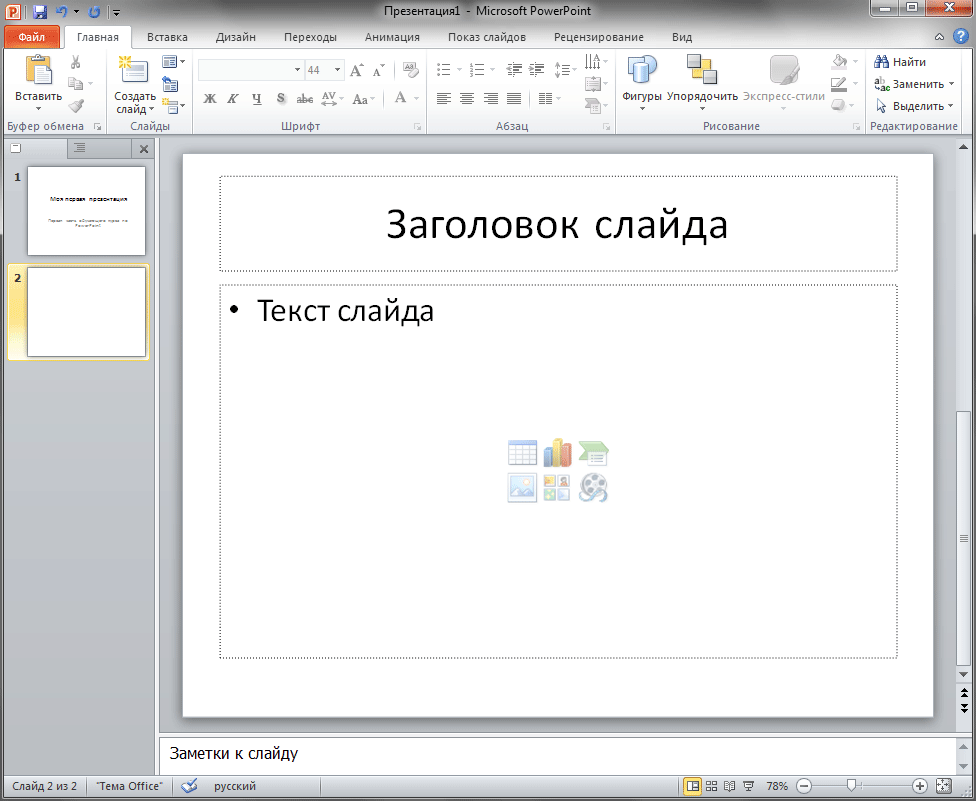 Вот обширный список бесплатных (и некоторых бесплатных) инструментов, которые вы можете использовать для создания потрясающих презентаций.
Вот обширный список бесплатных (и некоторых бесплатных) инструментов, которые вы можете использовать для создания потрясающих презентаций.
Цена: БЕСПЛАТНО
Платформы: Web , iOS , Android
PowerPoint — это широко используемое программное обеспечение для создания и демонстрации слайдов презентаций. Он поставляется с готовыми к использованию шаблонами, удобным представлением презентации (с таймером, заметками и т. д.) и набором инструментов для создания и редактирования текста, изображений, графики и диаграмм.
Несмотря на то, что настольная версия всеми любимого приложения по-прежнему платная, Microsoft предоставила пользователям возможность бесплатного использования своих приложений Office через Интернет (Office Live) или мобильные приложения (Android и iOS).Еще один бесплатный онлайн-инструмент для презентаций от Microsoft, который вы можете попробовать, — это Sway.
Цена: БЕСПЛАТНО
Платформы: iOS , macOS , Интернет (через iCloud. com )
com )
С 2013 года Apple сделала свой мощный инструмент для презентаций бесплатным не только на своих платформах (iOS и macOS), но и для всех, у кого есть доступ к веб-браузеру (через iCloud.ком).
Keynote имеет оптимизированный интерфейс, который позволяет даже новичкам легко создавать слайды, графику, текст и другие визуальные элементы для презентации. Линии сетки также автоматически появляются при перемещении элементов, таких как изображения и текст, чтобы убедиться, что все правильно выровнено.
Цена: БЕСПЛАТНО
Платформы: Web , Android , iOS
Slides — это приложение для презентаций от Google, которое можно использовать для создания красивых слайдов.Начав с веб-инструмента, Slides сегодня также можно использовать через мобильное устройство (Android и iOS).
Две ключевые функции Slides включают возможность редактирования презентаций совместно с другими людьми одновременно и представление слайдов в Интернете через Google Hangouts.
Цена: БЕСПЛАТНО (платная версия начинается с 5 долларов в месяц)
Платформы: Web
Prezi — это облачный инструмент, который позволяет создавать, представлять и даже анализировать презентации.Везде, где у вас есть подключение к Интернету, вы можете создавать и сотрудничать с другими людьми.
Бесплатная версия даже поставляется с мобильным пультом для презентаций даже без Wi-Fi, так что вы можете использовать свой телефон или планшет в качестве удаленного кликера.
Наконец, поскольку вы можете сделать свою презентацию доступной в Интернете с помощью Prezi, вы можете отслеживать общее количество просмотров и даже количество времени, затрачиваемое на слайд в ваших презентациях.
Цена: БЕСПЛАТНО (платная версия начинается с 10 долларов в месяц)
Платформы: Web
Visme — это веб-инструмент, который позволяет создавать презентации, отчеты, инфографику и даже веб-страницы.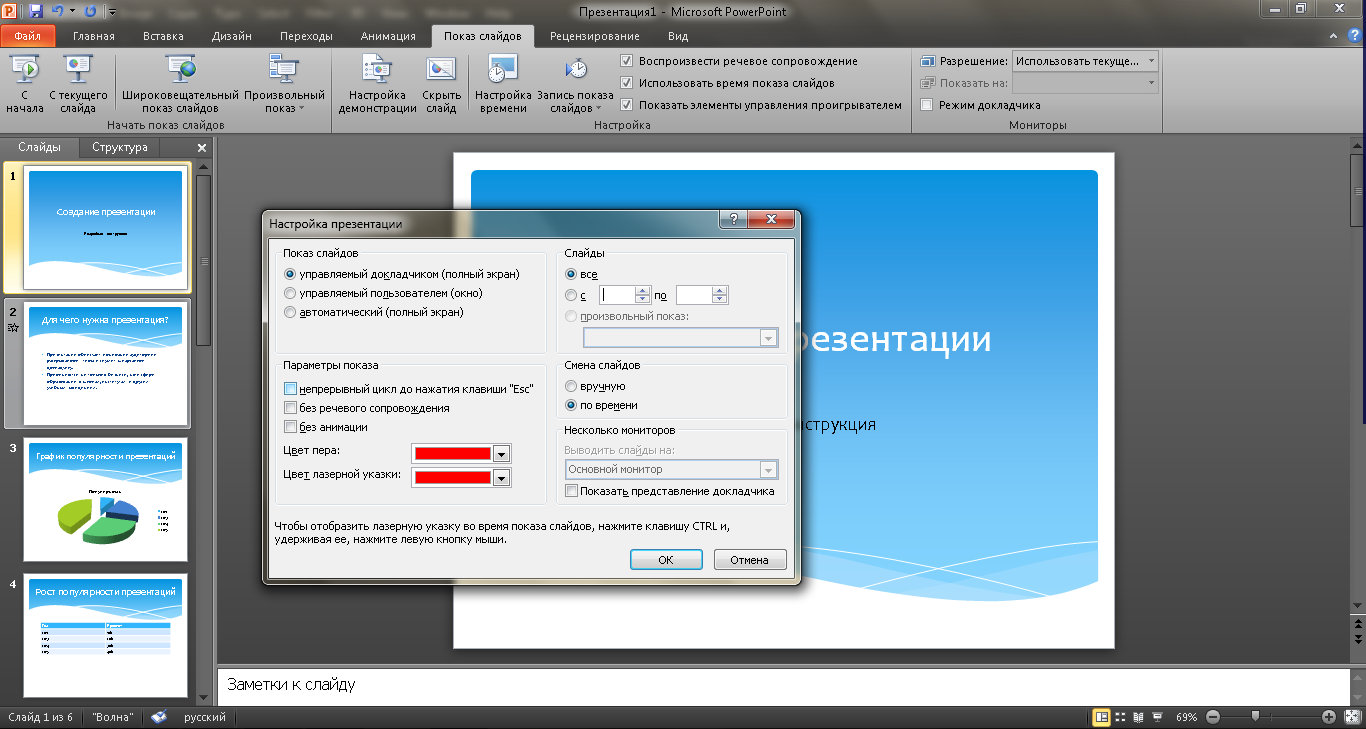 Просто перетаскивая элементы с панели инструментов, Visme позволяет настраивать слайды и добавлять в презентацию различные виды мультимедиа, включая видео и аудио.
Просто перетаскивая элементы с панели инструментов, Visme позволяет настраивать слайды и добавлять в презентацию различные виды мультимедиа, включая видео и аудио.
Приложение также очень удобное и достаточно простое, чтобы помочь нетворческим людям создавать великолепные слайд-шоу.
Цена: БЕСПЛАТНО (платная версия начинается с $12,95 в месяц)
Платформы: Интернет , iOS
Canva — это очень простое в использовании программное обеспечение для создания графики, доступное для использования в любом веб-браузере или в приложениях для iOS.Он имеет функцию перетаскивания и готовые к использованию макеты и шаблоны для разработки не только плакатов или графики для социальных сетей, но и профессиональных презентаций с красивой типографикой, графиками и диаграммами.
Canva предлагает все необходимое для создания красивых дизайнов: миллионы стоковых изображений, сотни шрифтов и множество фотофильтров, значков и фигур.
Цена: БЕСПЛАТНО (платная версия начинается с 5 долларов в месяц)
Платформы: Web
Slides — это онлайн-редактор презентаций, который позволяет создавать и хранить колоды в облаке, делая ваши презентации доступными для просмотра где угодно — от настольных компьютеров до телефонов и планшетов — с подключением к Интернету.
Если вы проводите встречу или выступаете на конференции, вы можете легко отправить ссылку или экспортировать PDF-копию своей презентации с помощью Slides.
Цена: БЕСПЛАТНО (платная версия начинается с 20 долларов в месяц для физических лиц)
Платформы: Web
Knovio — это онлайн-инструмент, с помощью которого можно создавать и публиковать слайды, интерактивные при просмотре в Интернете. С Knovio вы можете превратить свои слайды в насыщенные видео- и аудиопрезентации с навигацией, транскрипцией в реальном времени, сносками и т. д., которым вы можете поделиться с коллегами по электронной почте или в социальных сетях.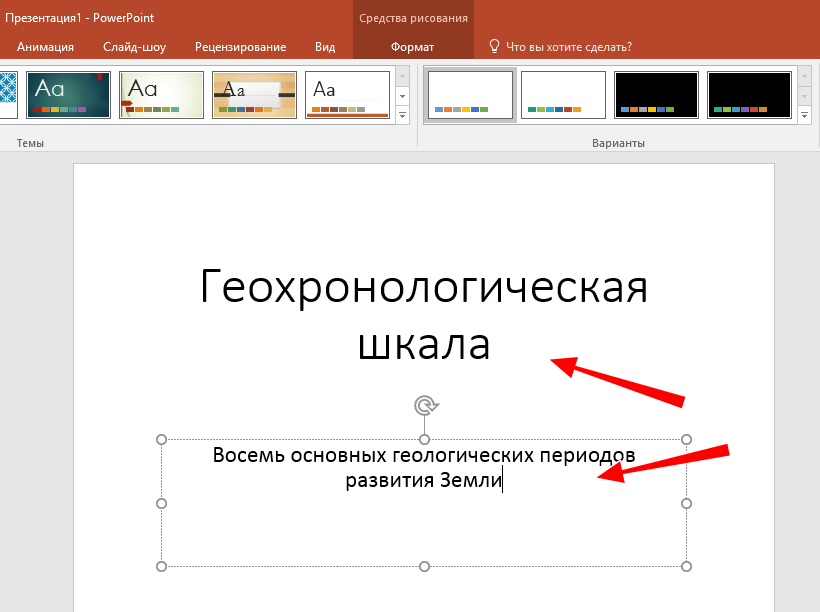
Цена: БЕСПЛАТНО (платная версия начинается с 10 долларов США для профессионалов и 5 долларов США для студентов и преподавателей)
Платформы: Интернет , iOS
Haiku Deck — это простой способ создавать презентации в Интернете или на iOS. С его помощью вы можете создавать профессиональные презентации без помощи профессионального дизайнера, используя тысячи шаблонов и более 40 миллионов изображений.
Он также имеет ряд стильных шрифтов, макетов и фильтров изображений для полировки, за которую графические дизайнеры берут тысячи долларов.
Цена: БЕСПЛАТНО (платная версия начинается с $8,33 в месяц)
Платформы: Web
SlideDog, как и многие другие инструменты в этом списке, позволяет создавать презентации онлайн. Что делает SlideDog уникальным, так это то, что он позволяет вам объединять практически любые формы мультимедиа в одну презентацию.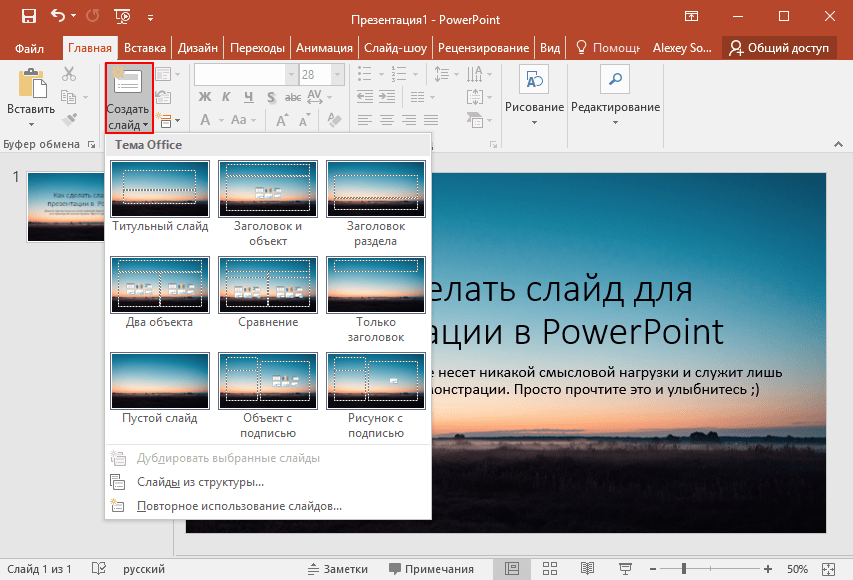 Вы можете вставлять различные PowerPoint, Prezis, PDF-файлы, видео с YouTube, аудиофайлы и многие другие элементы без необходимости преобразования в список воспроизведения SlideDog, чтобы вам не приходилось переключаться между программами во время презентации.
Вы можете вставлять различные PowerPoint, Prezis, PDF-файлы, видео с YouTube, аудиофайлы и многие другие элементы без необходимости преобразования в список воспроизведения SlideDog, чтобы вам не приходилось переключаться между программами во время презентации.
Инструмент также включает обмен в реальном времени, чат, удаленное управление (с любого устройства с доступом в Интернет), а также обратную связь с аудиторией и аналитику.
Цена: БЕСПЛАТНО (платная версия начинается с 19 долларов в месяц)
Платформы: Web
PowToon — это веб-инструмент для создания анимированных видеопрезентаций.С интерфейсом, таким как PowerPoint и многие другие приложения для презентаций, PowToon может помочь вам создать профессионально выглядящее видео, которое может вовлекать, объяснять и продавать идеи и концепции, используя готовые шаблоны и функцию перетаскивания.
Цена: бесплатно в течение 14 дней (подписка начинается с $39 в месяц)
Платформы: Web
Подобно PowToon, GoAnimate позволяет пользователям создавать профессиональные анимированные видео-презентации. Простыми щелчками и перетаскиванием вы можете добавлять персонажей, менять местами фон и запускать сцены с помощью редактора видеопрезентаций GoAnimate, который предлагает редактируемые сцены, представляющие сотни отраслей, профессий, видов деятельности и концепций. Вы также можете записывать голоса персонажей, и они автоматически синхронизируют запись голоса по губам.
Простыми щелчками и перетаскиванием вы можете добавлять персонажей, менять местами фон и запускать сцены с помощью редактора видеопрезентаций GoAnimate, который предлагает редактируемые сцены, представляющие сотни отраслей, профессий, видов деятельности и концепций. Вы также можете записывать голоса персонажей, и они автоматически синхронизируют запись голоса по губам.
Цена: БЕСПЛАТНО (платная версия начинается с $8 в месяц)
Платформы: Web
Slidebean — еще один инструмент для онлайн-презентаций.Его лучшей особенностью является функция автоматического проектирования, которая позволяет вам исследовать и экспериментировать с сотнями комбинаций дизайна простым щелчком мыши. Инструмент имеет широкий спектр профессиональных шаблонов, фотографий, значков, GIF-файлов, диаграмм и графиков.
Также позволяет работать с коллегами над презентацией одновременно и отслеживать активность зрителей на каждом слайде.
Цена: БЕСПЛАТНО
Платформы: Web
Разработанный для творческих профессионалов, Projeqt представляет собой веб-инструмент для презентаций, который дает творческим пользователям возможность создавать истории со стилем и индивидуальностью, используя различные средства массовой информации — видео Vimeo, фотографии Flickr, аудиозаметки, ленты блогов, живые твиты.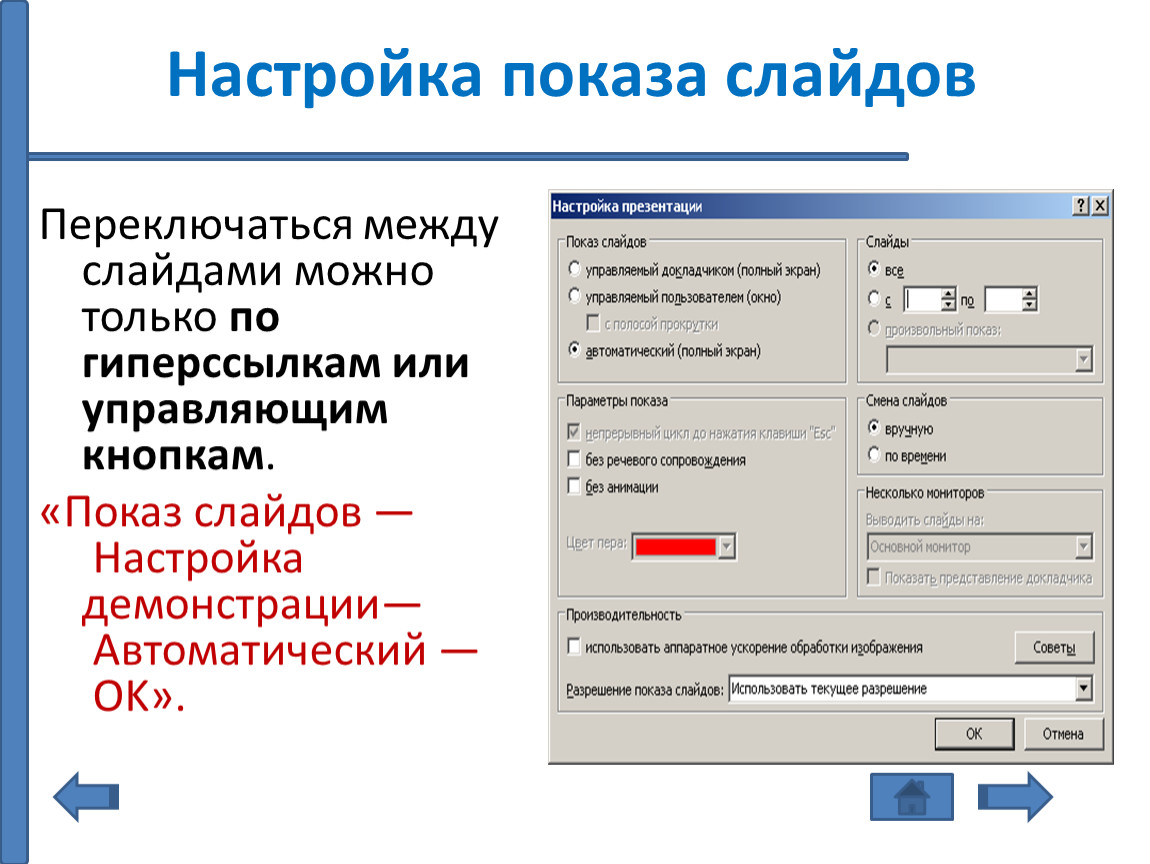 , или любые носители, хранящиеся на вашем компьютере.
, или любые носители, хранящиеся на вашем компьютере.
Цена: БЕСПЛАТНО
Платформы: Web
Zoho Show является частью пакета Zoho Docs. Как и большинство инструментов в этом списке, Zoho Show позволяет создавать слайд-шоу в веб-браузере с использованием тем, текста и других визуальных элементов, таких как диаграммы и графики.
Одной из его лучших функций является «трансляция», которая позволяет вам удаленно показывать слайд-шоу в режиме реального времени любому, у кого есть веб-браузер и доступ в Интернет по ссылке. В сочетании с конференц-связью эта функция трансляции позволяет вам удаленно представлять клиентов и коллег.
Цена: БЕСПЛАТНО
Платформы: Web , Android , iOS
SlideShare — это онлайн-платформа, которая позволяет профессионалам, преподавателям и учащимся делиться своими презентациями в Интернете.
Если вы готовитесь к презентации, SlideShare — отличное место, где можно учиться и черпать вдохновение. Возможно, вы даже захотите поделиться своим на веб-сайте, чтобы продемонстрировать свой опыт широкой аудитории, поскольку SlideShare, в конце концов, входит в сотню самых посещаемых веб-сайтов в мире.
Возможно, вы даже захотите поделиться своим на веб-сайте, чтобы продемонстрировать свой опыт широкой аудитории, поскольку SlideShare, в конце концов, входит в сотню самых посещаемых веб-сайтов в мире.
Цена: БЕСПЛАТНО (платная версия начинается с $12,50 в месяц)
Платформы: Web
Emaze обещает помочь пользователям создавать хорошо продуманные презентации за считанные минуты. Веб-приложение содержит готовые шаблоны, 3D-переходы и различные виды мультимедиа (включая изображения, видео и гифки).
Еще одна ключевая особенность Emaze заключается в том, что он позволяет загружать существующий базовый PowerPoint и преобразовывать его в Emaze с улучшенным дизайном, типографикой, переходами и многим другим.
Цена: БЕСПЛАТНО (платная версия начинается с 5 долларов в месяц)
Платформы: Web , macOS , iOS
FlowVella — это веб-программное обеспечение для презентаций, которое позволяет вам вовлекать аудиторию в интерактивную презентацию, будь то продажи и маркетинг, обучение или отчеты о производительности.
Делая презентации похожими на интерактивные приложения, пользователи могут комбинировать слова, изображения, видео, ссылки, галереи и PDF-файлы, чтобы превратить ваши слайд-шоу в полноценный опыт.
FlowVella имеет встроенные приложения для macOS и iOS, но презентации можно редактировать и просматривать в любом веб-браузере.
Цена: БЕСПЛАТНО (платная версия начинается с 15 долларов в месяц)
Платформы: Web
Swipe — еще один отличный инструмент для онлайн-презентаций. Что делает его замечательным, так это его простота, которая позволяет создавать слайды, перетаскивая любые медиафайлы, которые вы хотите включить. После этого вы можете выбрать однотонный фон и добавить текст.
Инструмент позволяет вам поделиться и представить свое слайд-шоу в Интернете, где другие могут следить за ним в режиме реального времени. Хотя эти функции уже доступны в других приложениях, уникальность Swipe заключается в том, что он позволяет добавлять опросы для сбора отзывов от вашей аудитории в режиме реального времени.
Цена: БЕСПЛАТНО (платная версия начинается с 19 долларов в месяц)
Платформы: Web
Venngage — это в первую очередь приложение для создания инфографики, но это не делает его менее удобным инструментом для создания визуально привлекательных презентаций.Поскольку Venngage специализируется на графике, отчетах, плакатах и другом графическом контенте, он может помочь вам представить свои идеи более наглядно.
С помощью панели инструментов для перетаскивания элементов на пустой холст (или готовый шаблон) вы можете создавать содержимое, которое можно использовать для презентации.
Цена: БЕСПЛАТНО
Платформы: Интернет , iOS
Независимо от того, используете ли вы устройство iOS или настольный веб-браузер, Adobe Spark позволяет создавать и публиковать привлекательные видеоролики для бизнеса или даже для личного использования.
После выбора визуального стиля или темы приложение может объединять видеоклипы, фотографии и значки в одно видео.
Spark также позволяет пользователям добавлять текстовые наложения и музыку из множества доступных бесплатных саундтреков (или из вашей личной коллекции).
Цена: БЕСПЛАТНО
Платформы: Windows
Oomfo — это подключаемый модуль Microsoft PowerPoint, который помогает создавать и добавлять в презентации интеллектуальные диаграммы. Диаграммы анимированные, интерактивные, настраиваемые и могут одновременно подключаться к нескольким файлам Excel.Вы также можете одним щелчком мыши преобразовать существующие диаграммы в диаграммы Oomfo.
Наконец, в Oomfo есть специализированные диаграммы, такие как водопад, парето и маримекко, которые недоступны только в PowerPoint.
Цена: БЕСПЛАТНО (платная версия стоит 195 долларов в год)
Платформы: Web
Как и SlideShare, SlideBoom представляет собой онлайн-репозиторий презентаций. Если вы ищете вдохновение, на SlideBoom есть тысячи презентаций на более чем 100 языках и в 30 категориях.
Это также отличное место для размещения ваших слайдов в Интернете, так как оно сохраняет исходное качество содержимого, загруженного на веб-сайт, хотя и преобразует ваши презентации во Flash.
Цена: доступна бесплатная пробная версия (от 20 долларов в месяц)
Платформы: Web
InVideo — онлайн-редактор видео. Это единственный в своем роде видеоредактор, который поможет вам быстро и легко создавать видеоролики. Лучшая часть инструмента — это раздел быстрого видео.В этом разделе вы можете выбрать один из сотен шаблонов для создания видео. Стили, переходы, цвета и текст присутствуют в быстрых шаблонах видео. Все, что вам нужно сделать, это добавить изображения, видео, текст и ваш логотип, чтобы создать новое видео менее чем за час.
Ваши навыки презентации будут измеряться двумя вещами: организованным, уверенным представлением и хорошо продуманным визуальным оформлением. С этим большим списком лучших бесплатных и бесплатных инструментов для презентаций вы можете начать создавать красивую графику и привлекательные слайды для своих самых интерактивных презентаций.

 Зрителю будет интереснее и легче фокусироваться и продолжать просмотр;
Зрителю будет интереснее и легче фокусироваться и продолжать просмотр;

